23 velkých funkcí a vylepšení pro iPhone v iOS 16.1
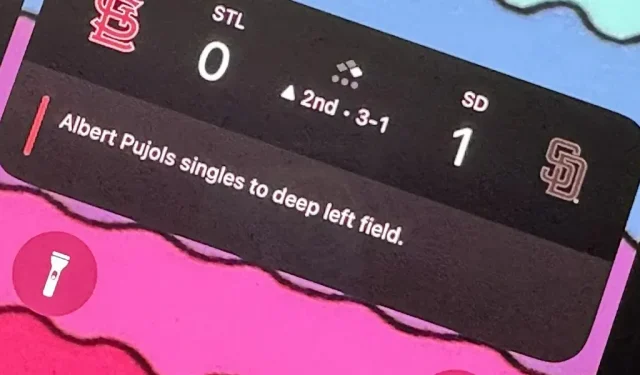
Není tomu tak dlouho, co Apple vydal iOS 16.0 s více než 350 novými funkcemi, ale iOS 16.1 drží krok s ještě více skvělými aktualizacemi pro váš iPhone. Zatímco některé z nedávných aktualizací byly očekávány, jiné jsou poněkud překvapivé – a je tu dokonce jedna, o které jste možná ani nevěděli.
Aktualizace Apple iOS 16.1 je stále v beta testování, ale pokud chcete nejprve začít testovat níže uvedené funkce, můžete si beta verzi nainstalovat na svůj iPhone hned teď. Apple však vydá iOS 16.1 pro všechny 24. října, takže pokud ještě nejste v beta testování, je nejlepší počkat na stabilní aktualizaci. (Některé z těchto funkcí přicházejí také do iPadOS 16.1 pro iPad, také stále ve verzi beta.)
1. Velká čísla pro procento baterie
V iOS 16.0 Apple konečně přidal přepínač v nastavení baterie na zařízeních Face ID, aby bylo možné povolit procento baterie ve stavovém řádku, což zařízení Touch ID již dlouho umí. Aktualizace vložila procenta do ikony baterie a iOS 16.1 čísla zvětšuje a je snazší je vidět. Níže vidíte ikony před a po ve světlém a tmavém režimu.

2. Procento baterie pro více iPhone
Zatímco iOS 16.0 nám umožňuje přidat procento baterie k ikoně baterie ve stavovém řádku na zařízeních Face ID, není k dispozici u všech modelů Face ID. Zejména iPhone XR, 11, 12 mini a 13 mini se nepočítají, pravděpodobně kvůli jejich menším displejům. Aktualizace iOS 16.1 přidává podporu pro tyto modely, takže všechny modely iPhone, které mohou používat iOS 16, nyní mohou získat novou ikonu baterie.
3. Nabíjení čistou energií
Přejděte do Nastavení -> Baterie, poté otevřete nabídku Stav baterie a nabíjení, dříve jen Stav baterie, a uvidíte novou možnost Nabíjení čistou energií.
Apple říká, že se váš iPhone „pokusí snížit vaši uhlíkovou stopu tím, že jej bude selektivně nabíjet, když bude k dispozici elektřina s nízkým obsahem uhlíku.“ Dále říká, že se váš iPhone „učí z vašeho každodenního nabíjení, takže jej lze před použitím plně nabít. to.“
Toto nastavení by mělo být ve výchozím nastavení automaticky povoleno, ale odkaz Další informace vede na neexistující webovou stránku, která by se měla aktivovat po vydání stabilní verze iOS 16.1.
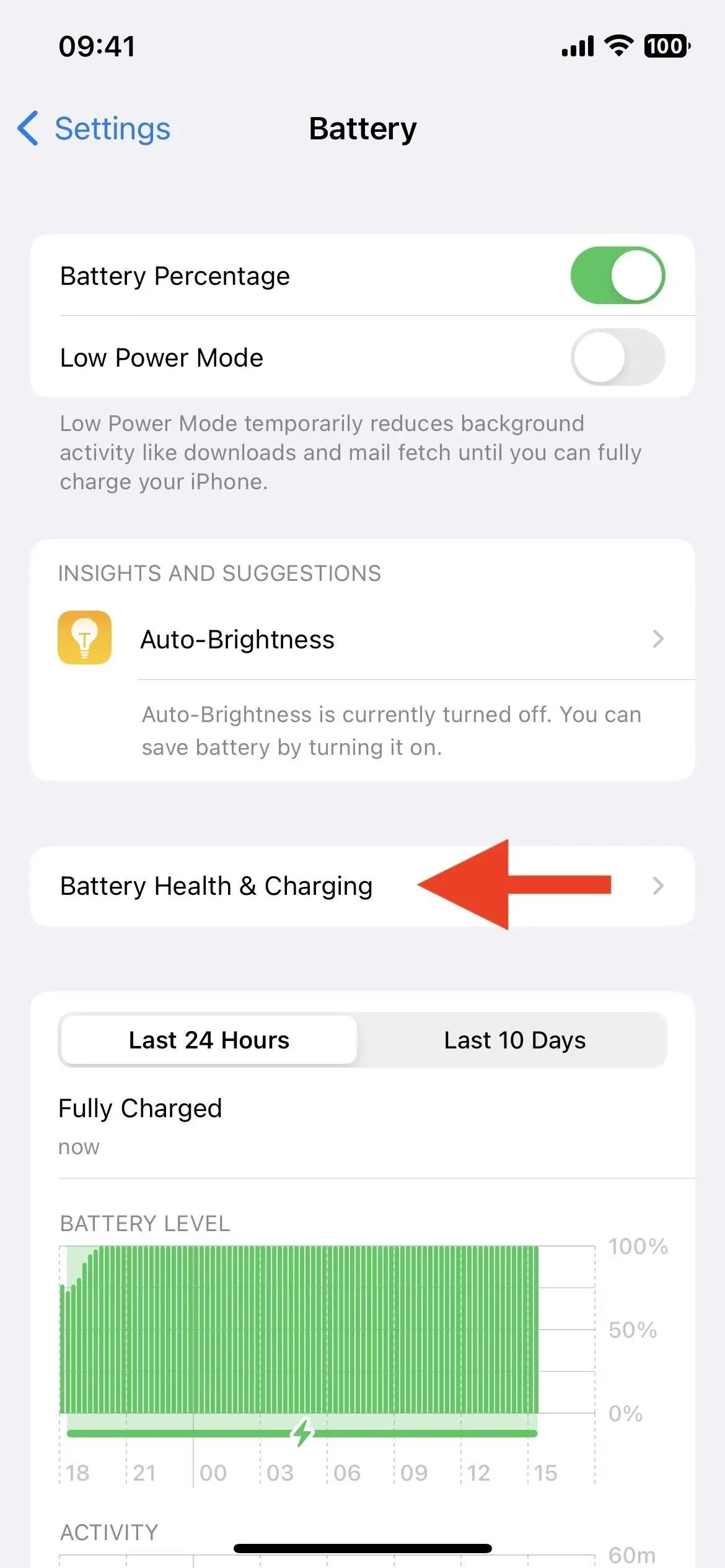
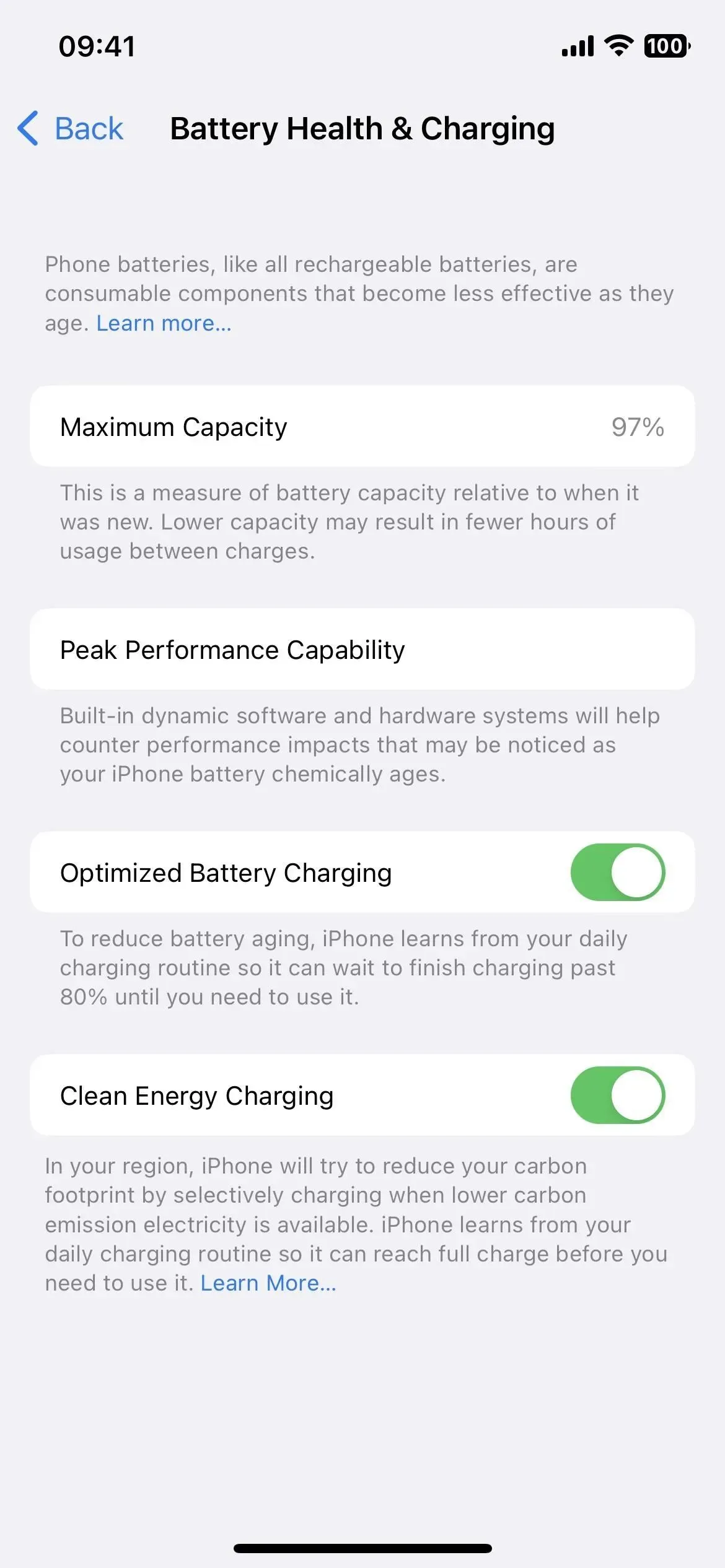
4. Živé akce
Živá aktivita je konečně tady. Zobrazují se ve spodní části zamykací obrazovky vašeho iPhonu a v Dynamic Island pro modely iPhone 14 Pro a 14 Pro Max a zobrazují nejnovější data aplikací aktualizovaná v reálném čase.
Živé vysílání sportovních her v aplikaci Apple TV je jedním z příkladů toho, co Live Activity dokáže. V sekci Živé sporty vyberte živou hru dostupnou ve vašem regionu a klikněte na tlačítko Odebírat. Pokud máte iPhone 14 Pro nebo 14 Pro Max, pak na zamykací obrazovce a v Dynamic Island uvidíte skóre od hry po hře a v reálném čase. Právě teď to umím zprovoznit pouze s hrami MLB.
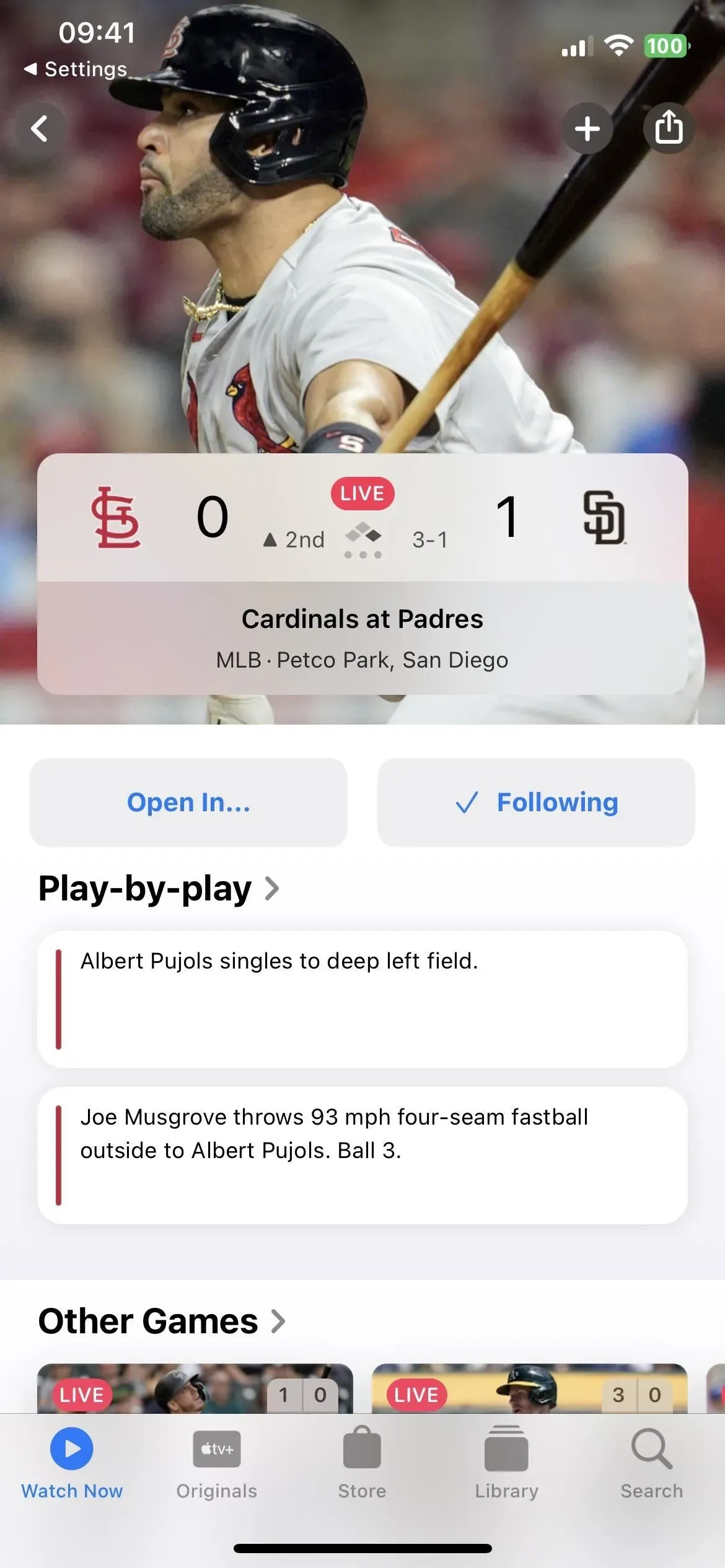
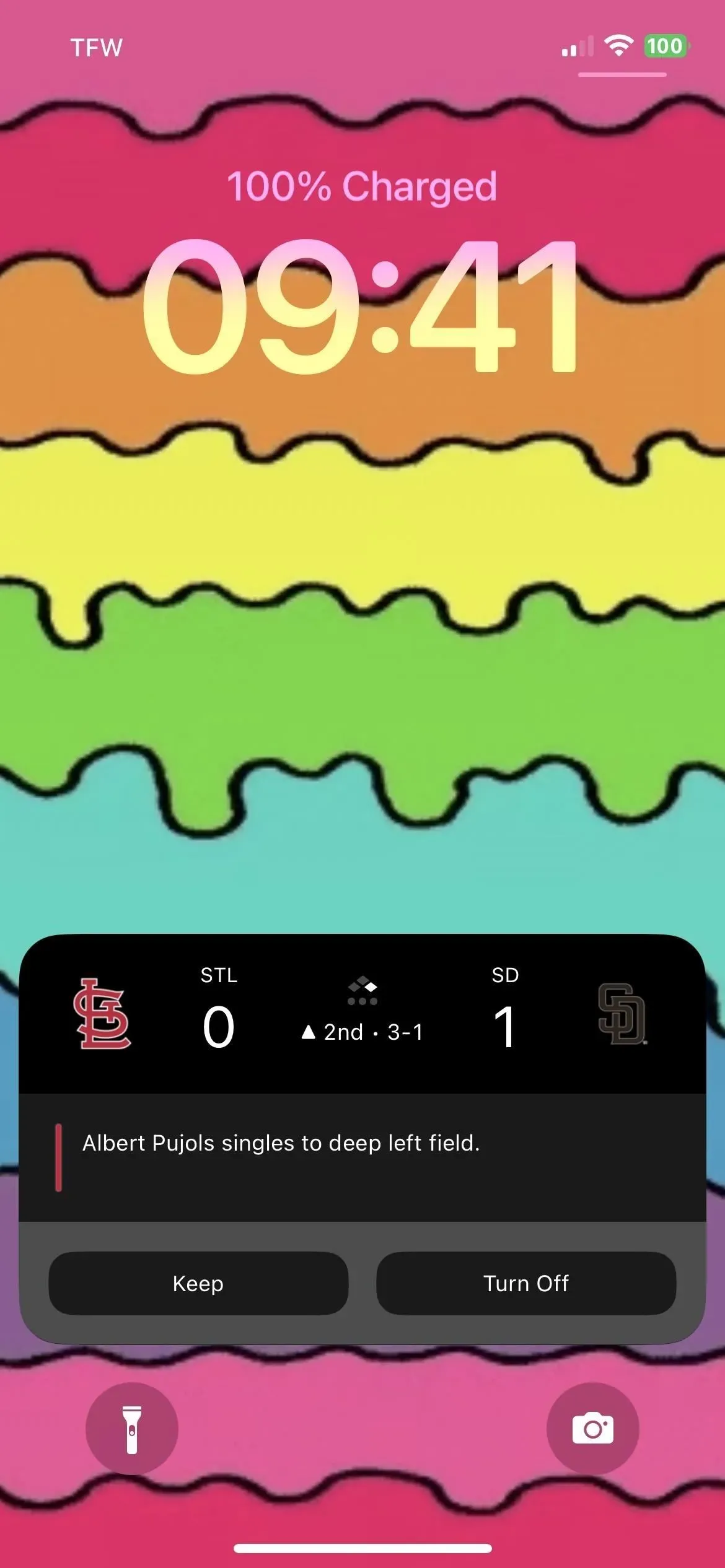
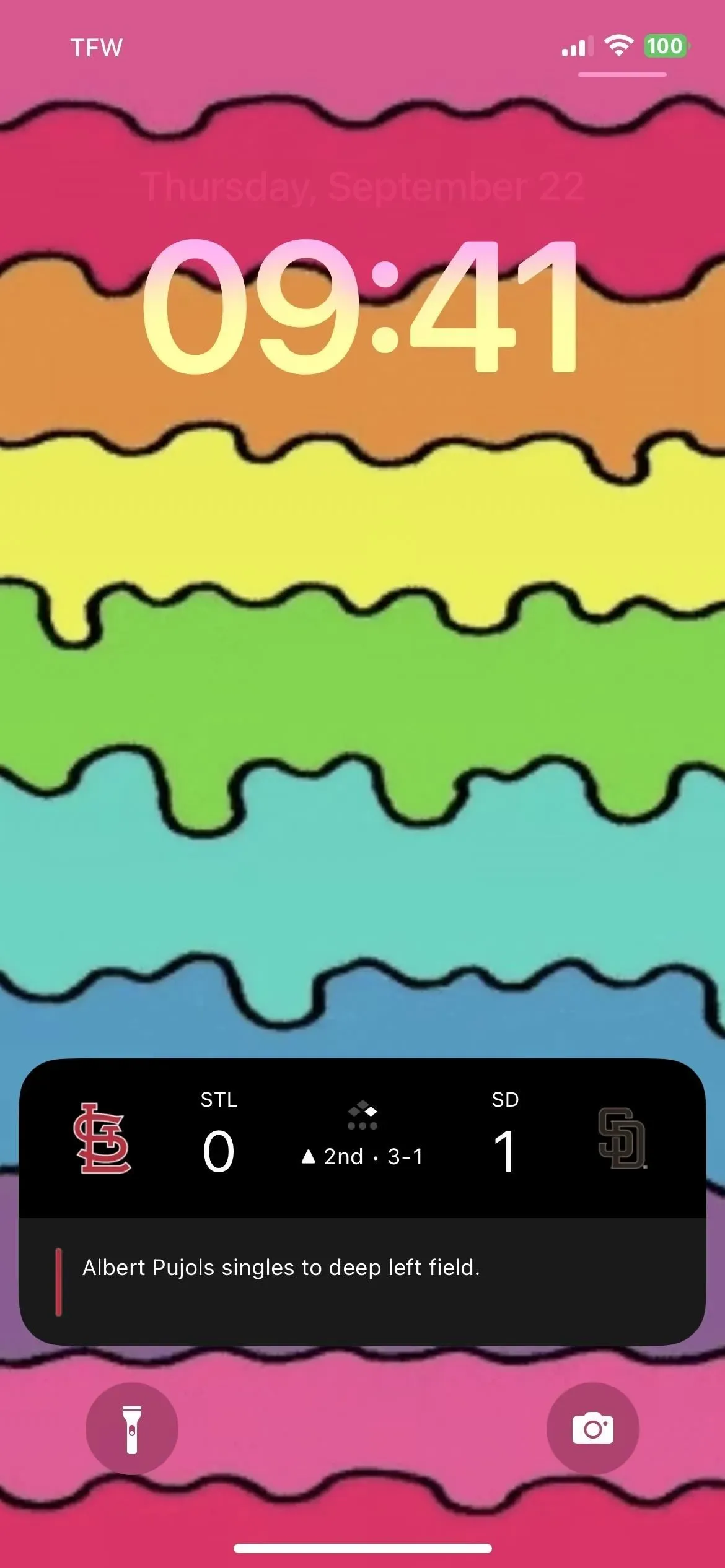
Podle Applu může být Live Activity na Dynamic Island aktivní pouze po dobu osmi hodin, ale na zamykací obrazovce může trvat až 12 hodin. Na iPhone 14 Pro a 14 Pro Max tedy Live Activity zmizí z Dynamic Island po osmi hodinách, ale zůstane na zamykací obrazovce další čtyři hodiny. Netřeba dodávat, že sledování živé aktivity můžete kdykoli přestat.
Kromě toho má Dynamic Island čtyři různé režimy živého zobrazení: začátek kompaktního zobrazení, konec kompaktního zobrazení, minimální zobrazení a rozšířené zobrazení.
5. Action API
Živé aktivity nejsou jen pro aplikace Apple – každý vývojář třetí strany je může zahrnout do svých aplikací pomocí nového rámce ActivityKit. Mezi aktivity, které můžete sledovat, patří vyzvednutí auta od Uberu nebo Lyftu, doručování balíků z UPS nebo FedEx, doručování jídla z GrubHub nebo DoorDash, objednání jídla s sebou ze Starbucks nebo Target, cvičení s Nike nebo Health a tak dále.
Dokud vývojáři vytvářejí pro své aplikace živé aktivity, nebudete je moci vyzkoušet, dokud nebude iOS 16.1 stabilní. Je to proto, že vývojáři nemohou odesílat své aktualizované aplikace Live Activity do App Store, dokud nebude k dispozici nejnovější beta verze iOS 16.1 Release Candidate. Na TestFlight najdete beta aplikace, které experimentují s Live Activity.
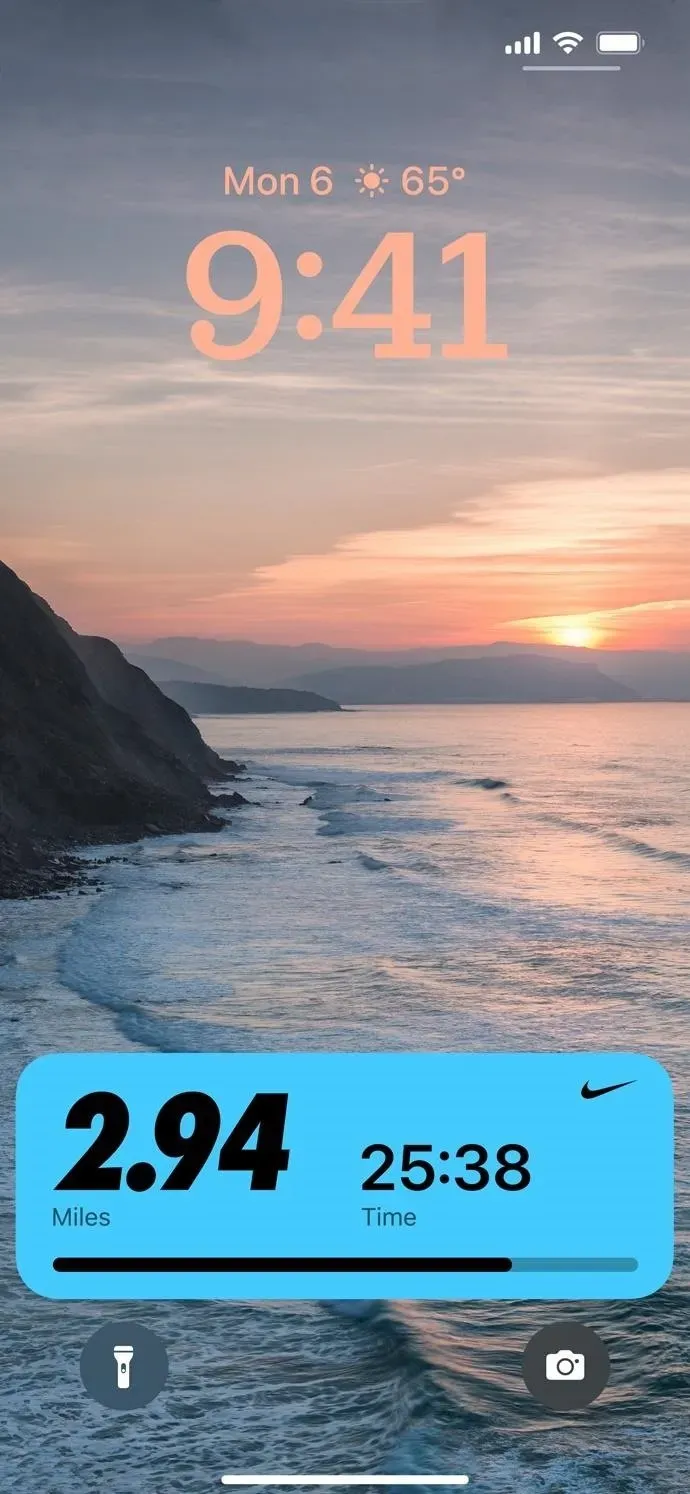
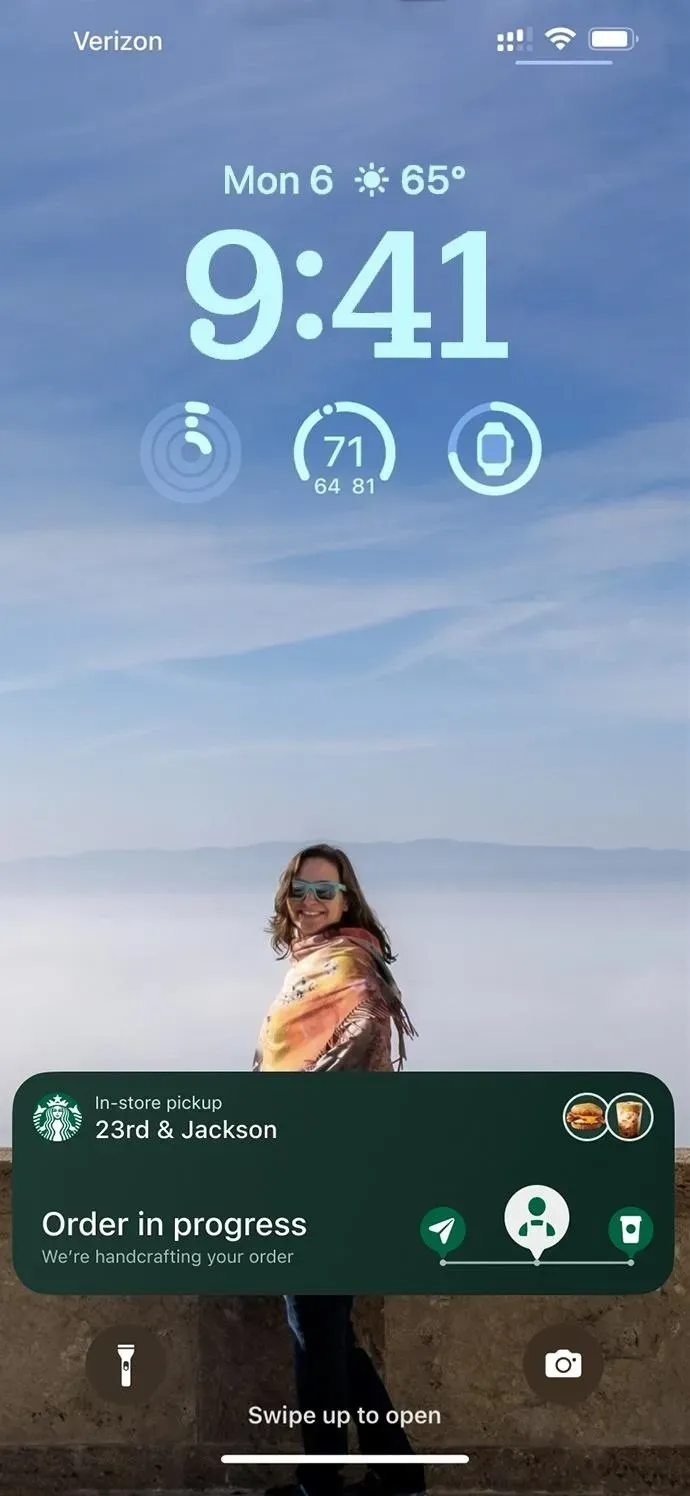
6. Před prvním spuštěním aplikací si stáhněte obsah v aplikaci
Je zde nový přepínač „Obsah v aplikaci“ v Nastavení -> App Store, který „automaticky spustí aplikace na pozadí ke stažení obsahu před prvním spuštěním“, pokud je povoleno. Změny zaznamenáte hlavně u her a navigačních aplikací, které ke správnému fungování vyžadují spoustu prostředků. App Store má limity velikosti souborů, ale vývojáři mohou požadované prostředky použít po prvotní instalaci aplikace.
Není jasné, zda se tato funkce vztahuje pouze na počáteční instalaci aplikace, nebo zda může také instalovat nový obsah do aplikace na pozadí po ruční nebo automatické instalaci aktualizace aplikace. Po instalaci aktualizace iOS 16.1 by měl být tento přepínač ve výchozím nastavení povolen.
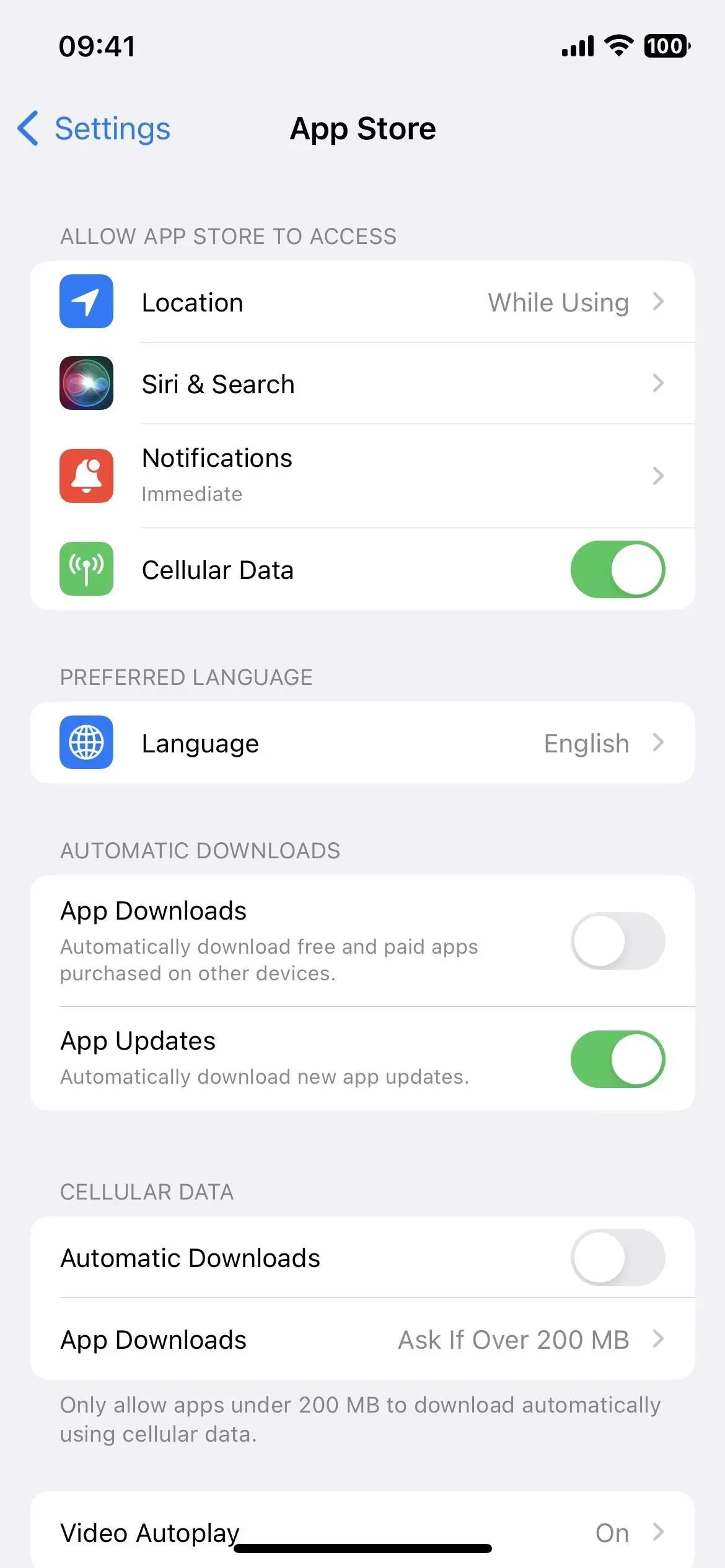
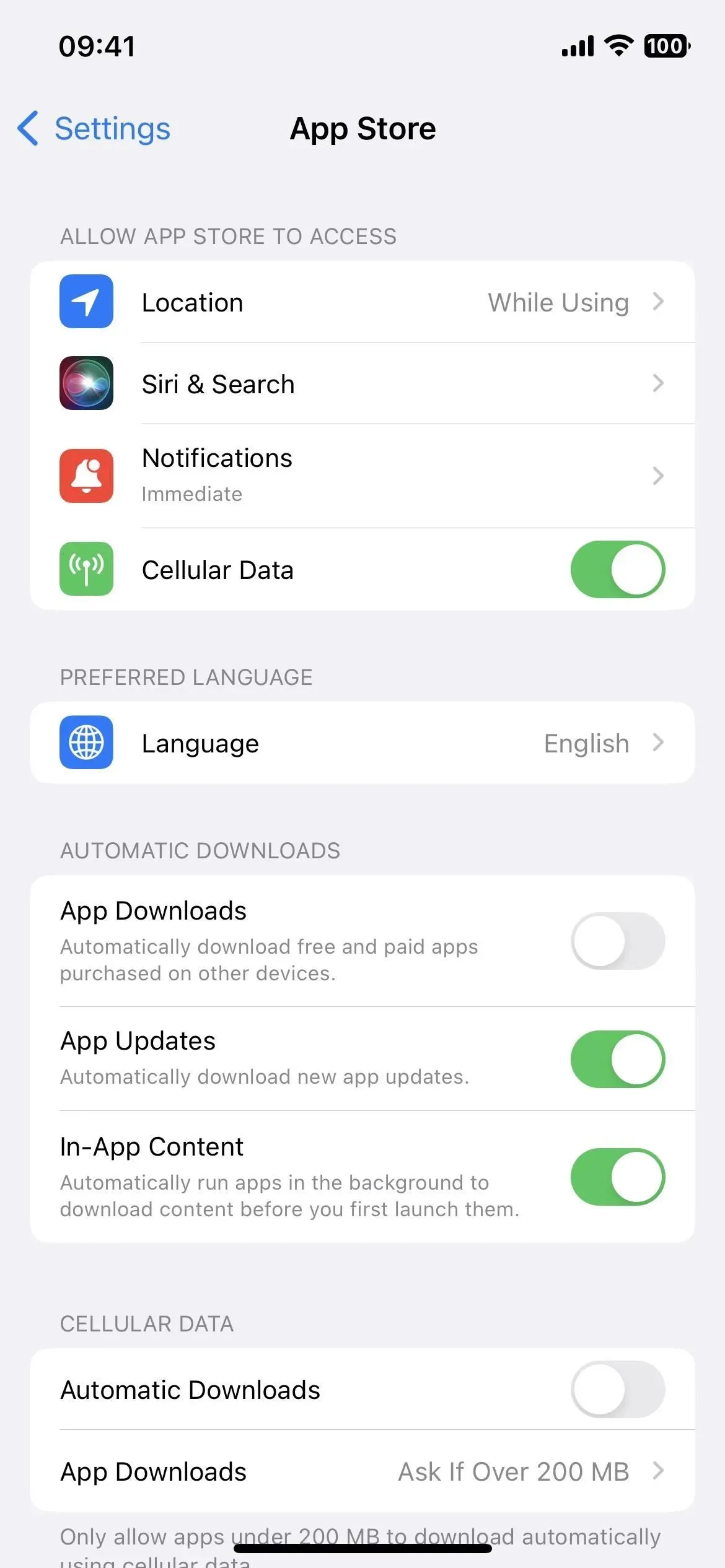
Před (vlevo) a po (vpravo) aktualizaci iOS 16.1.
7. Zaregistrujte se do Fitness+ bez Apple Watch
Před iOS 16.1 vyžadovalo předplatné Fitness+ v aplikaci Fitness Apple Watch. Nyní to nepotřebujete, ale během cvičení přijdete o všechny metriky zdraví a kondice zobrazené na Apple Watch. Pokud vás tato data nezajímají a chcete pouze sledovat své cvičení, Fitness+ je nyní schůdnou možností.
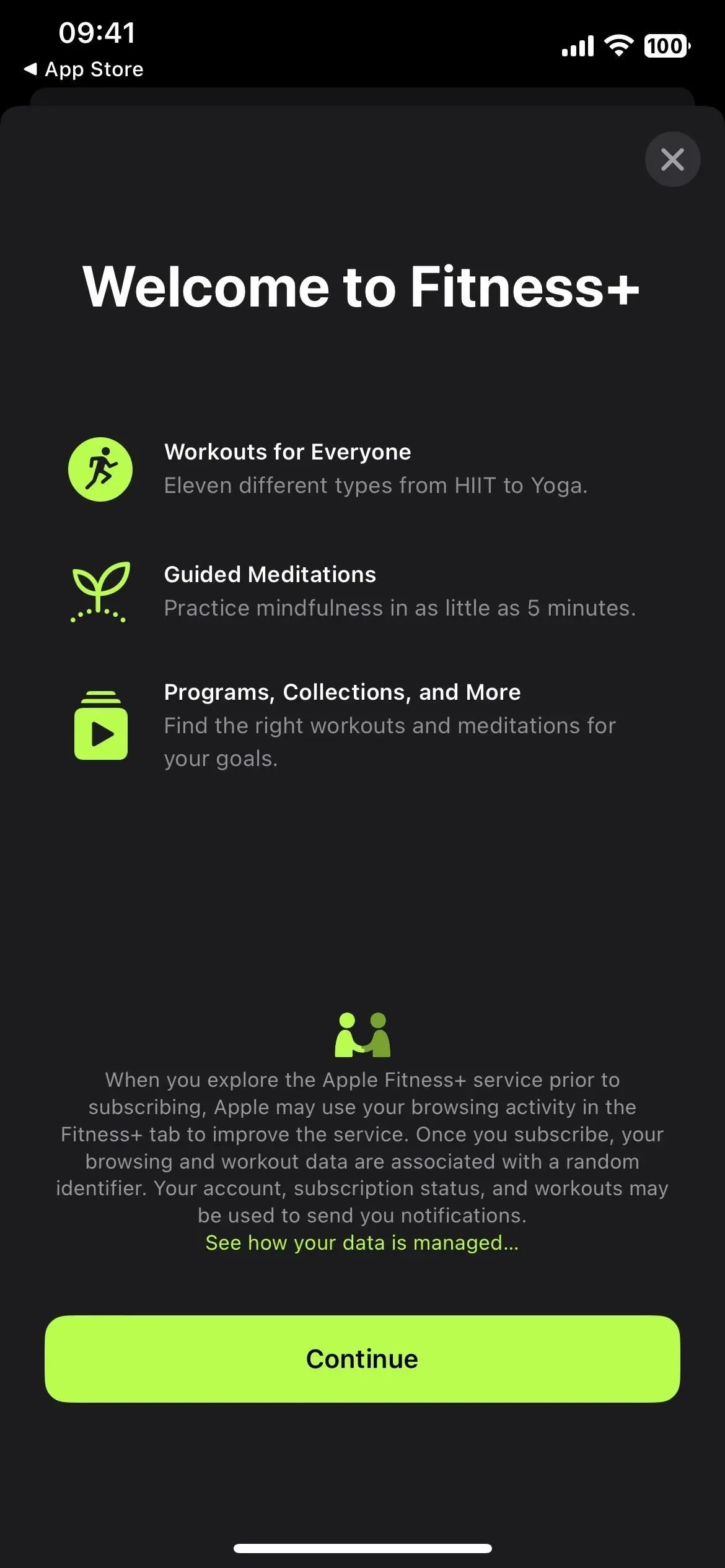
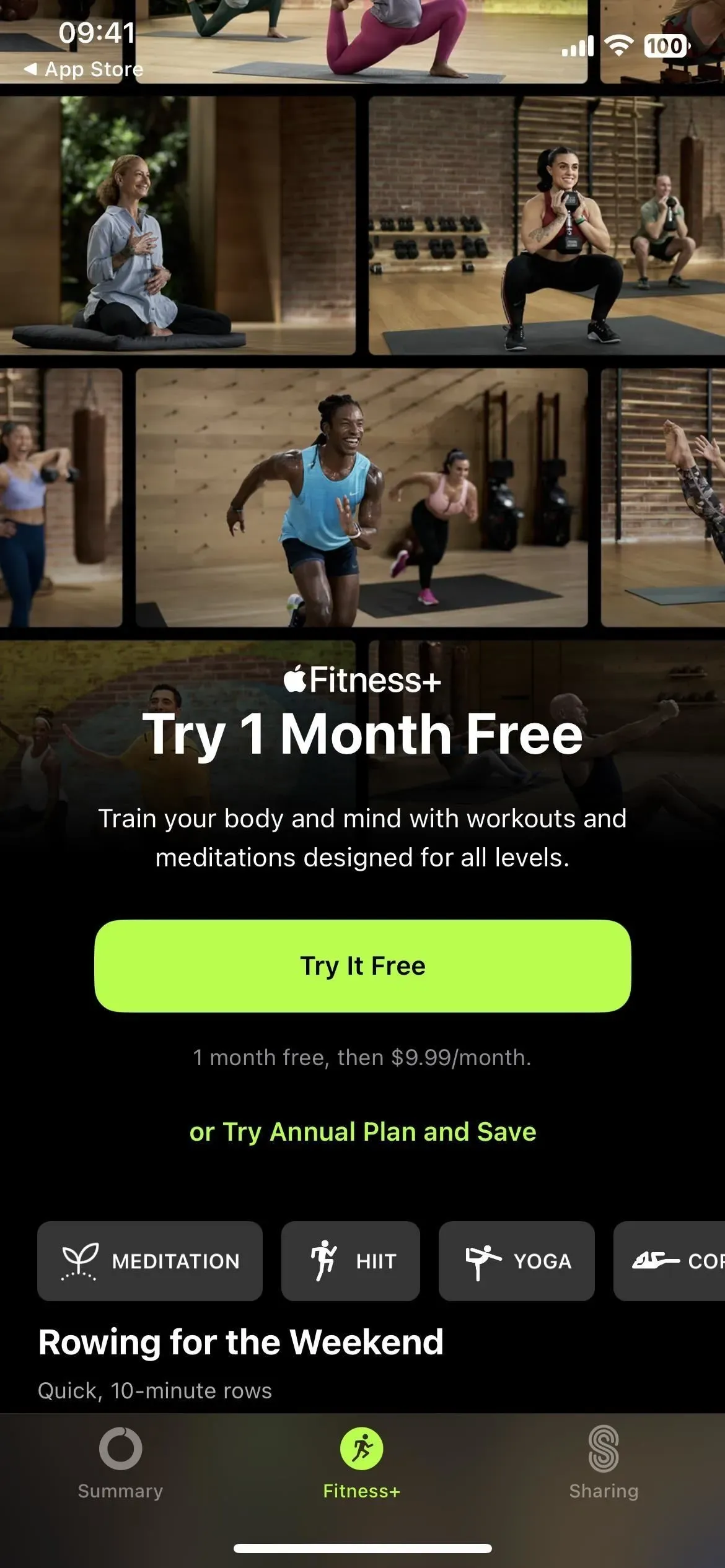
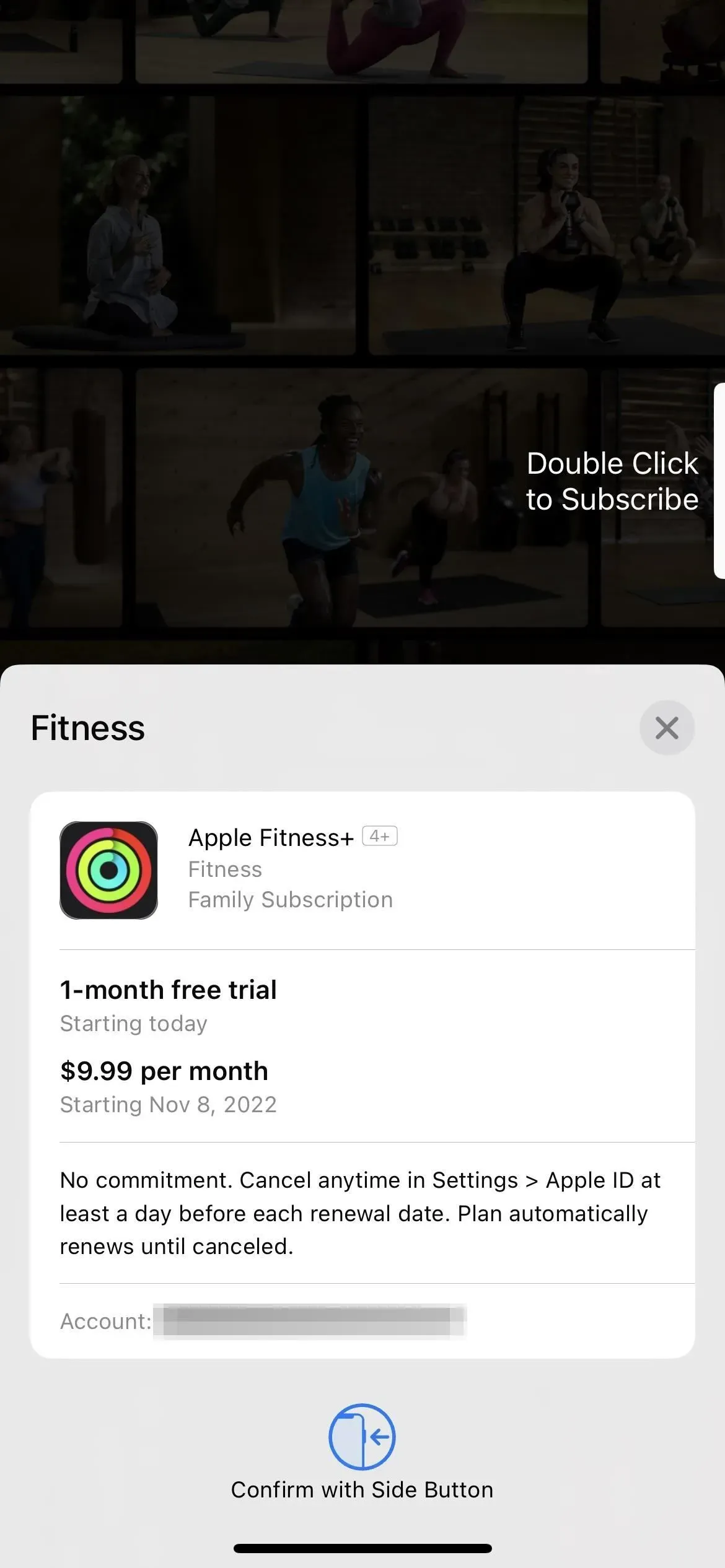
8. Nové akce zkratek
Aktualizace iOS 16.0 přidala do aplikace Zkratky téměř 60 nových akcí a iOS 16.1 přidává několik dalších. První je „Získat aktuální fokus“ pro aplikaci Nastavení, která vrátí aktuální aktivní fokus. Druhým je „Hledat v zkratkách“ pro aplikaci Zkratky, která otevře zkratky a hledá zadaný text. A třetí je „Otevřít chytrý seznam“, který otevře konkrétní chytrý seznam v Připomínkách.
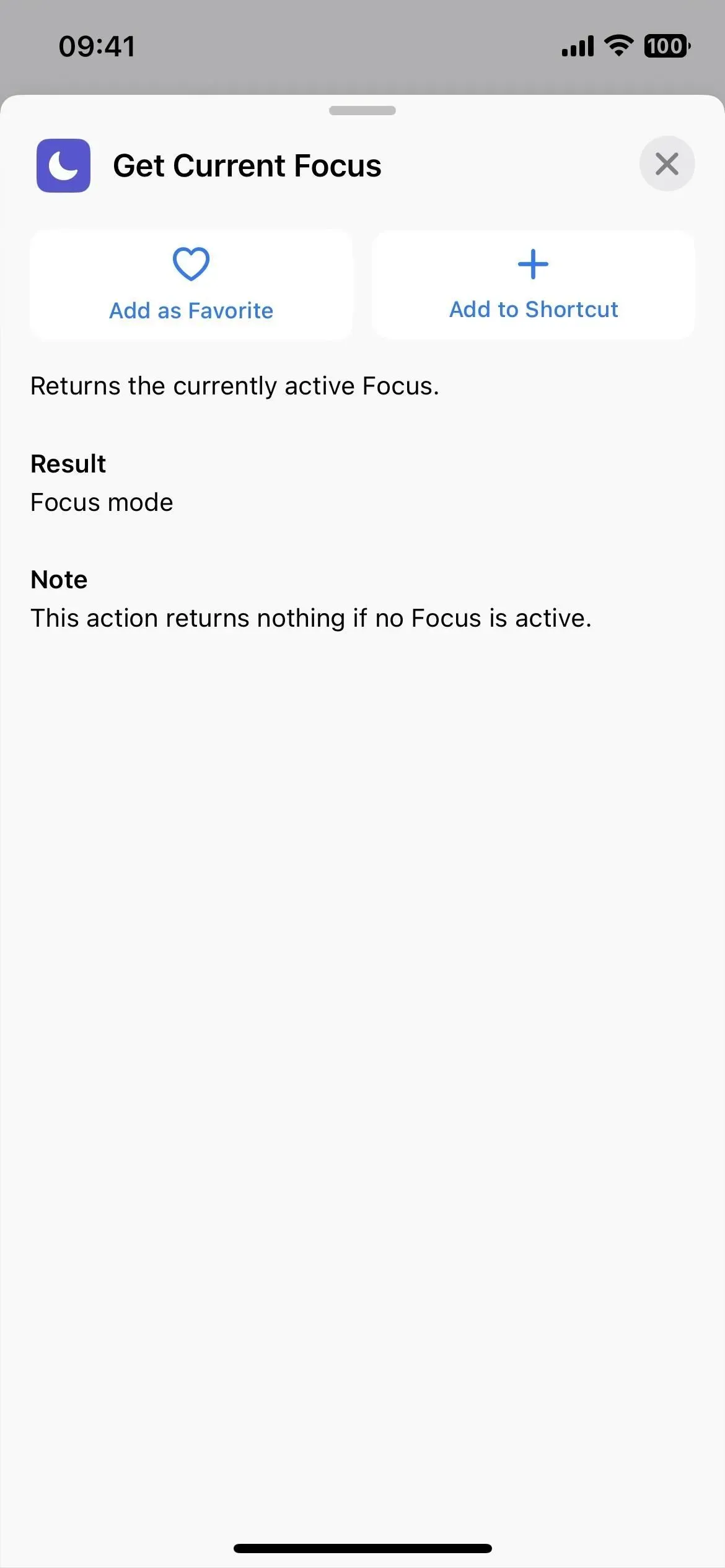
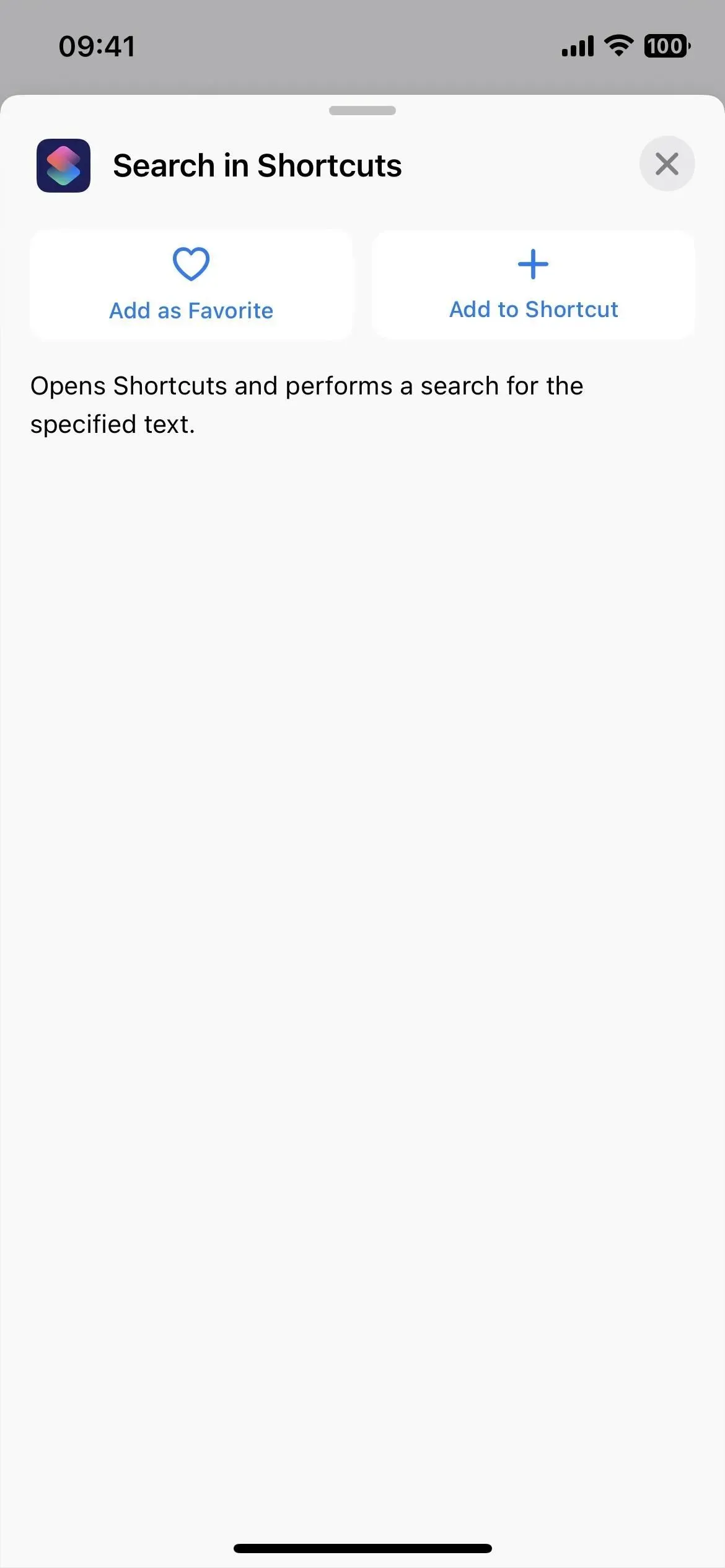
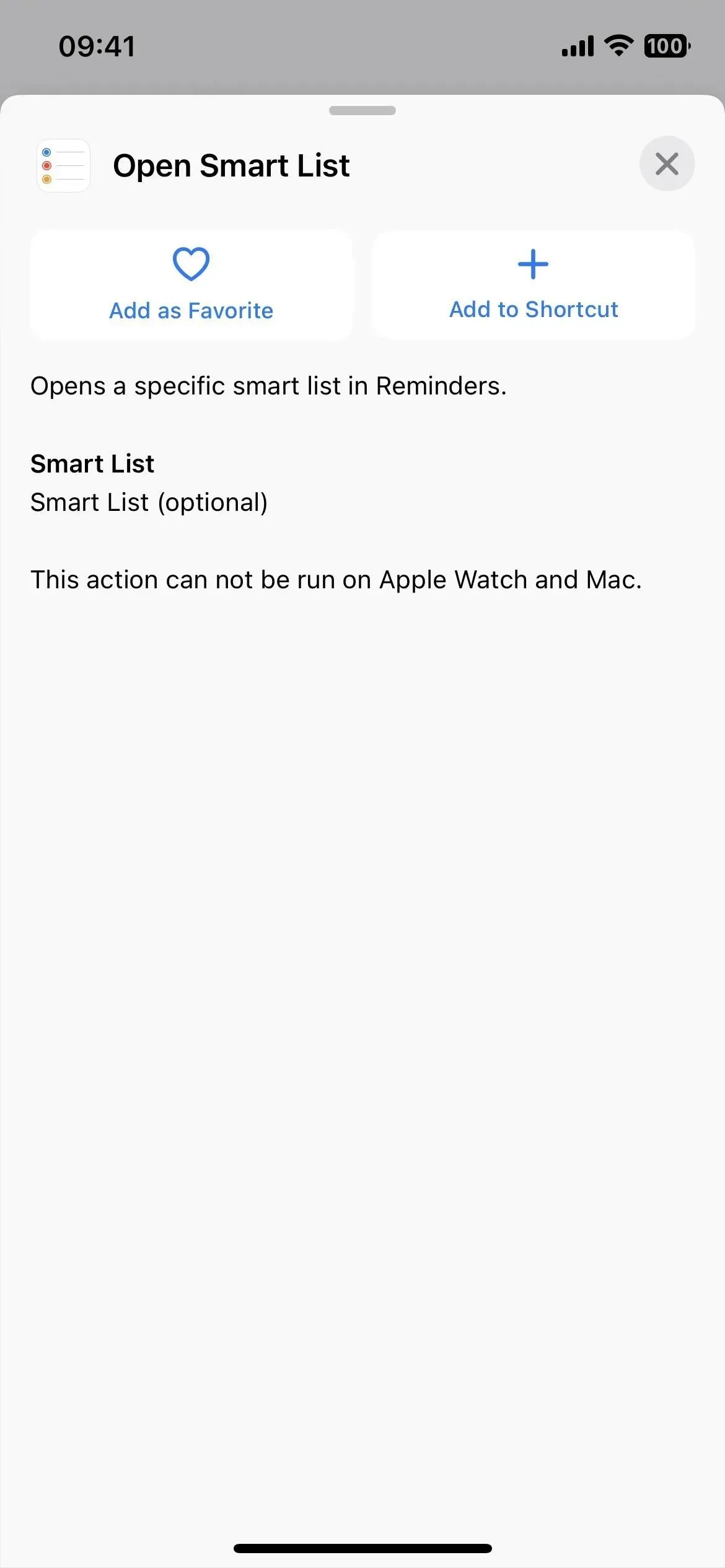
9. Vylepšené kategorie pro štítkové glyfy
V systému iOS 16.0.3. a dříve, když vybíráte ikonu štítku, výběr ikony kategorizuje všechny glyfy do objektů, lidí a symbolů – to je vše. (Levý GIF níže.) S tolika skupinami je nejlepší použít vyhledávání.
iOS 16.1 má nyní kategorie pro Usnadnění, Šipky, Auta, Fotoaparát a fotografie, Obchod, Komunikace, Konektivita, Zařízení, Úpravy, Fitness, Hry, Zdraví, Domov, Člověk, Indexy, Klávesnice, Matematika, Média, Příroda, Objekty., Objekty & Nástroje, Lidé, Soukromí a zabezpečení, Tvary, Symboly, Formátování textu, Čas, Doprava a počasí, nemusí být nutně v tomto pořadí. (Pravý GIF níže.)
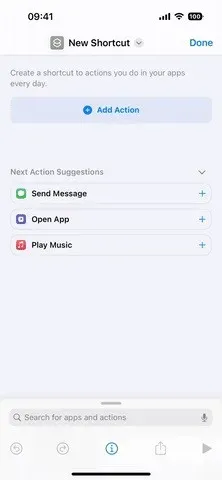
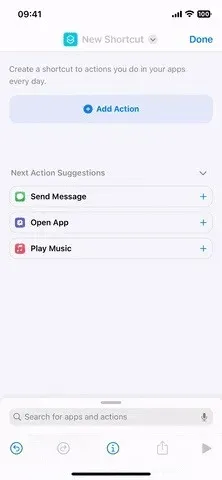
Před (vlevo) a po (vpravo) aktualizaci iOS 16.1.
10. Symboly pro štítky se zobrazují v několika kategoriích
Nyní, když je v aplikaci Zkratky téměř 30 kategorií pro glyfy, mělo by docházet k určitému překrývání a Apple se nesnaží zařadit ikony do jedné skupiny. Pokud například potřebujete symbol slunce, najdete jej v kategoriích Příroda, Počasí a Klávesnice. Apple však také odstranil 100 glyfů a výběrů ikon, i když se mohou znovu objevit v budoucí aktualizaci softwaru.
Úplný seznam glyfů, které se objevují ve více kategoriích, a také všechny chybějící glyfy najdete v našem průvodci aktualizací pro iOS 16.1, kde najdete zkratky.
11. Odeberte Apple Wallet
Pokud nepoužíváte Apple Pay, Apple Cash, Apple Card ani neukládáte věrnostní karty a vstupenky v Apple Wallet, můžete konečně odinstalovat aplikaci Apple Wallet. Dříve jste jej mohli z domovské obrazovky odstranit pouze skrytím v knihovně aplikací, ale nyní jej můžete odstranit trvale.
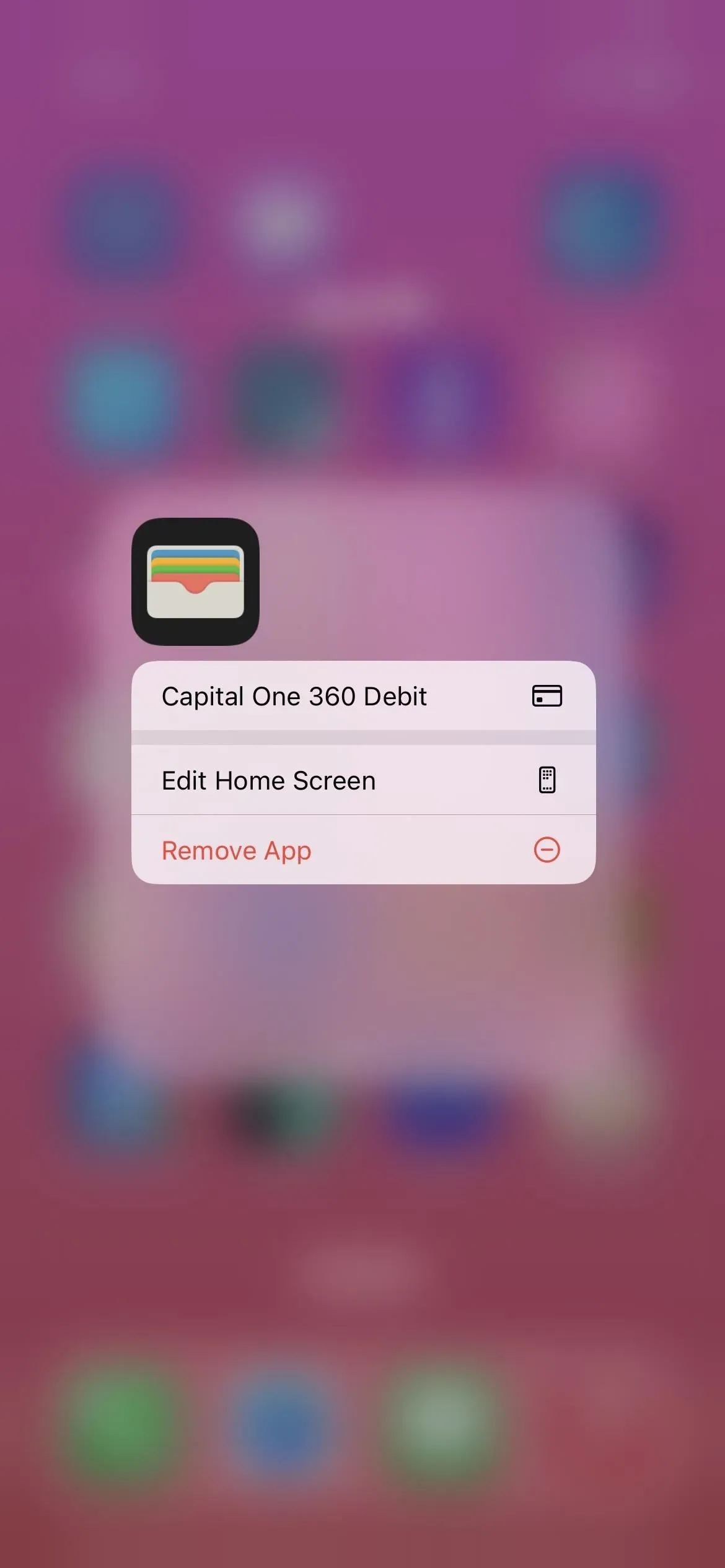
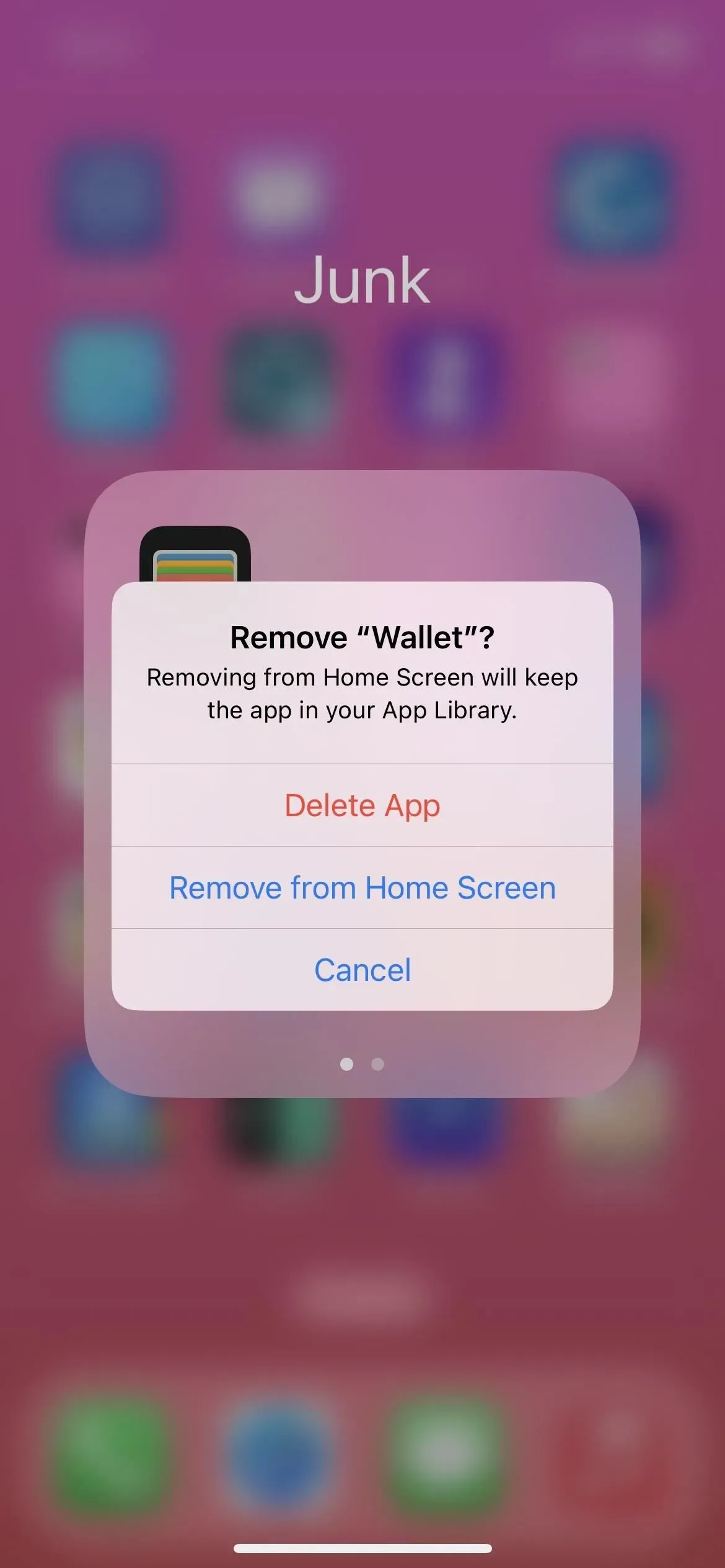
12. Výměna klíčů v peněžence
Pokud někdy získáte digitální klíč uložený v aplikaci Peněženka, například pro auto nebo hotelový pokoj, můžete jej nyní sdílet s ostatními uživateli iPhone pomocí zpráv, WhatsApp a dalších aplikací pro zasílání zpráv. A lidé s vámi také mohou sdílet své klíče.
13. Spořicí účet pro Apple Card
Ti z vás, kteří mají Apple Card, mohou svou denní hotovost proměnit v ještě více hotovosti tím, že ji vloží na spořicí účet s vysokým výnosem z aplikace Wallet. Goldman Sachs spravuje účty a můžete si vybrat, aby na ně byla vaše denní hotovost automaticky přesunuta pro okamžitou investici. Apple uvádí, že neexistují žádné poplatky, minimální vklady ani požadavky na minimální zůstatek.
Jakmile si uživatelé založí svůj spořicí účet, budou na něj automaticky připsány všechny budoucí denní peníze, nebo je mohou nadále přidávat na svou kartu Apple Cash ve Walletu. Uživatelé mohou cíl Daily Cash kdykoli změnit.
Pro další rozšíření úspor mohou uživatelé také vložit další prostředky na svůj spořicí účet prostřednictvím propojeného bankovního účtu nebo ze svého zůstatku Apple Cash. Uživatelé mohou také kdykoli vybrat finanční prostředky převodem na propojený bankovní účet nebo na svou kartu Apple Cash bez poplatků. Po nastavení mohou uživatelé Apple Card sledovat, jak jejich odměny v Peněžence rostou, prostřednictvím snadno použitelného řídicího panelu úspor, který zobrazuje zůstatek na jejich účtu a úroky nasbírané v průběhu času.
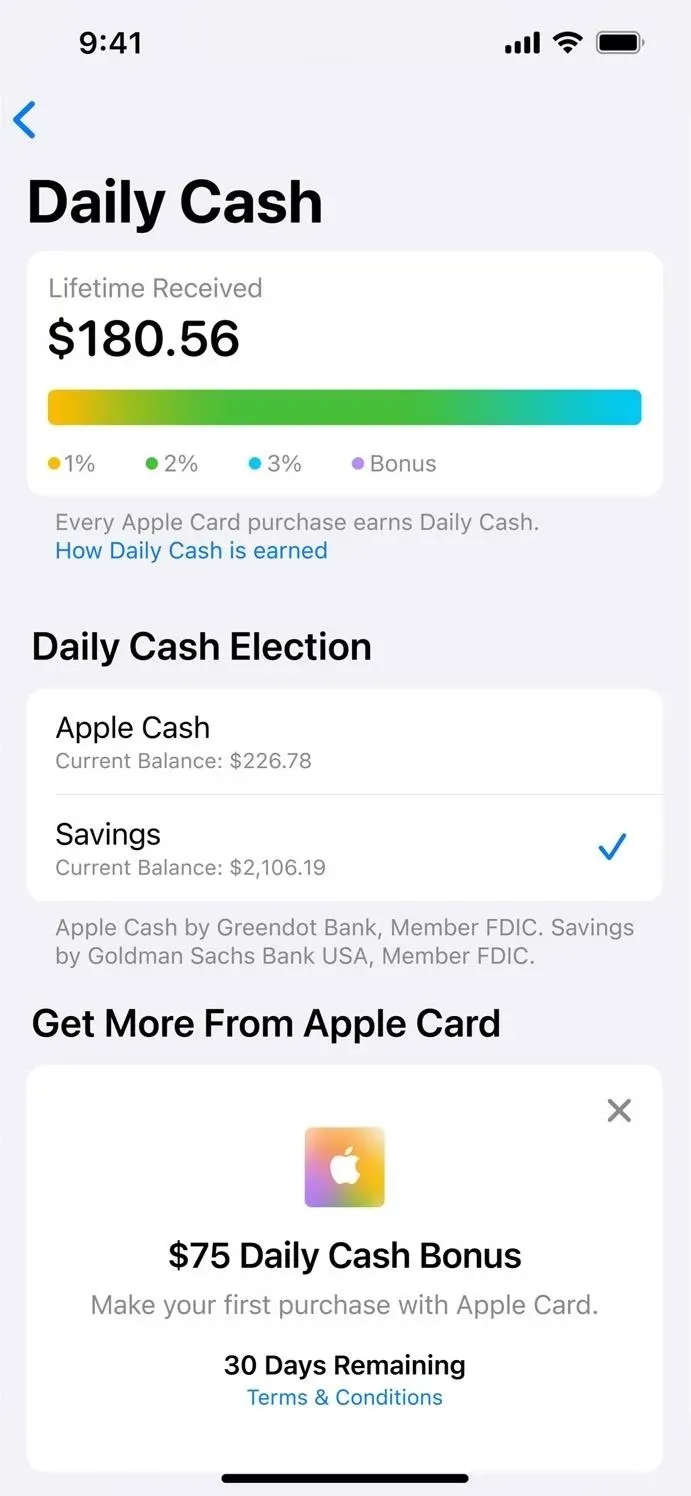
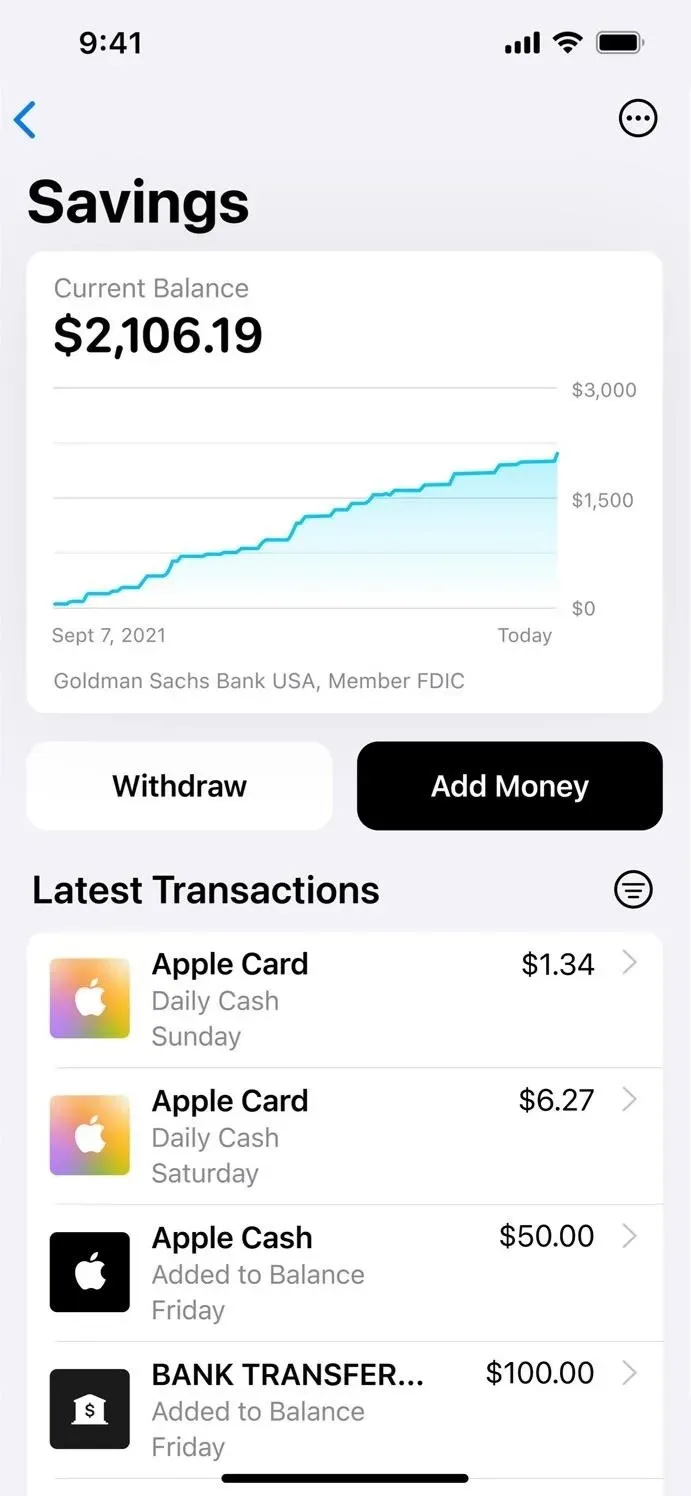
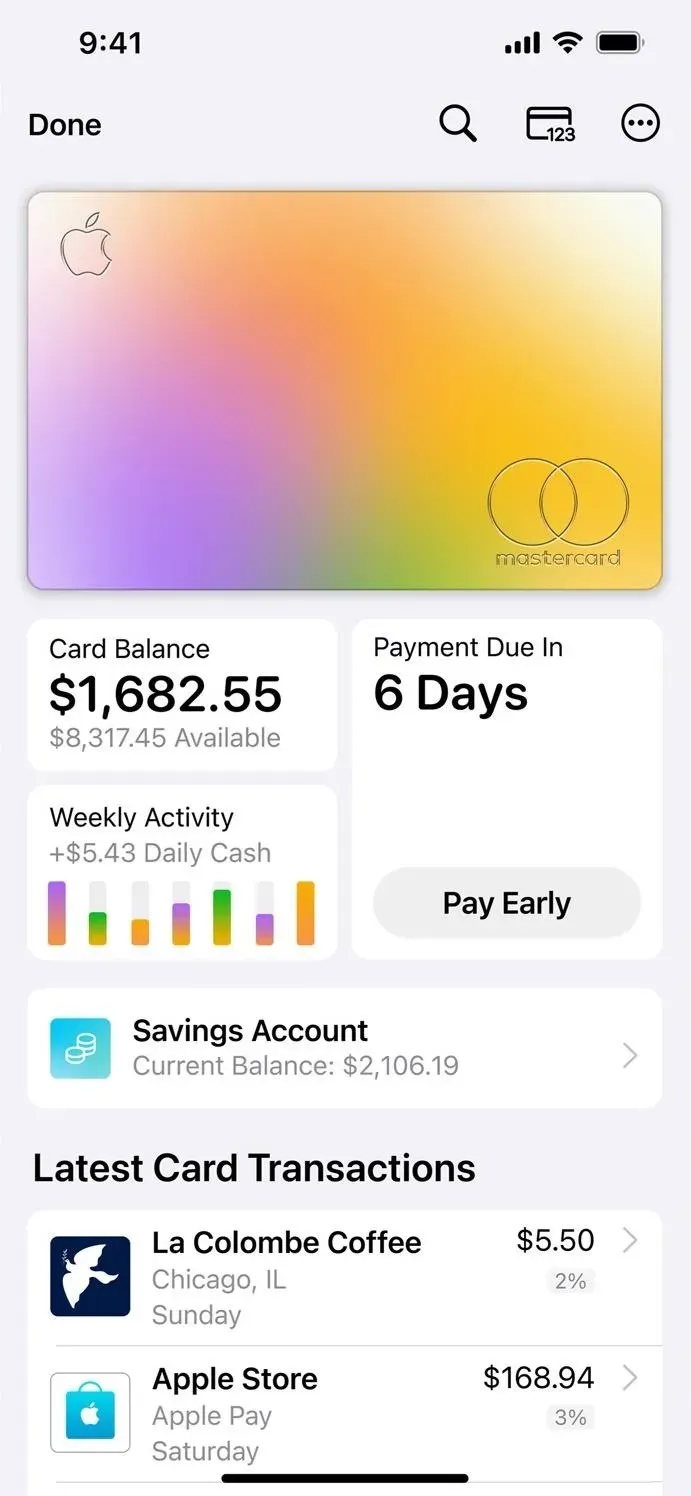
14. Změny přizpůsobení obrazovky uzamčení
Apple dělá nastavení zamykací obrazovky a domovské obrazovky v iOS 16.1 méně matoucí. Nyní, kdykoli kliknete na tlačítko „Přizpůsobit“ pro zamykací obrazovku v přepínači zamykací obrazovky, budete mít na výběr mezi úpravou zamykací obrazovky nebo tapety domovské obrazovky.
Kdysi to šlo přímo do editoru zamykací obrazovky, když jste klikli na Přizpůsobit. Po dokončení úprav získáte možnost „Nastavit jako tapetu“ nebo „Přizpůsobit domovskou obrazovku“. Při přidávání nové zamykací obrazovky stále uvidíte tyto dvě možnosti.


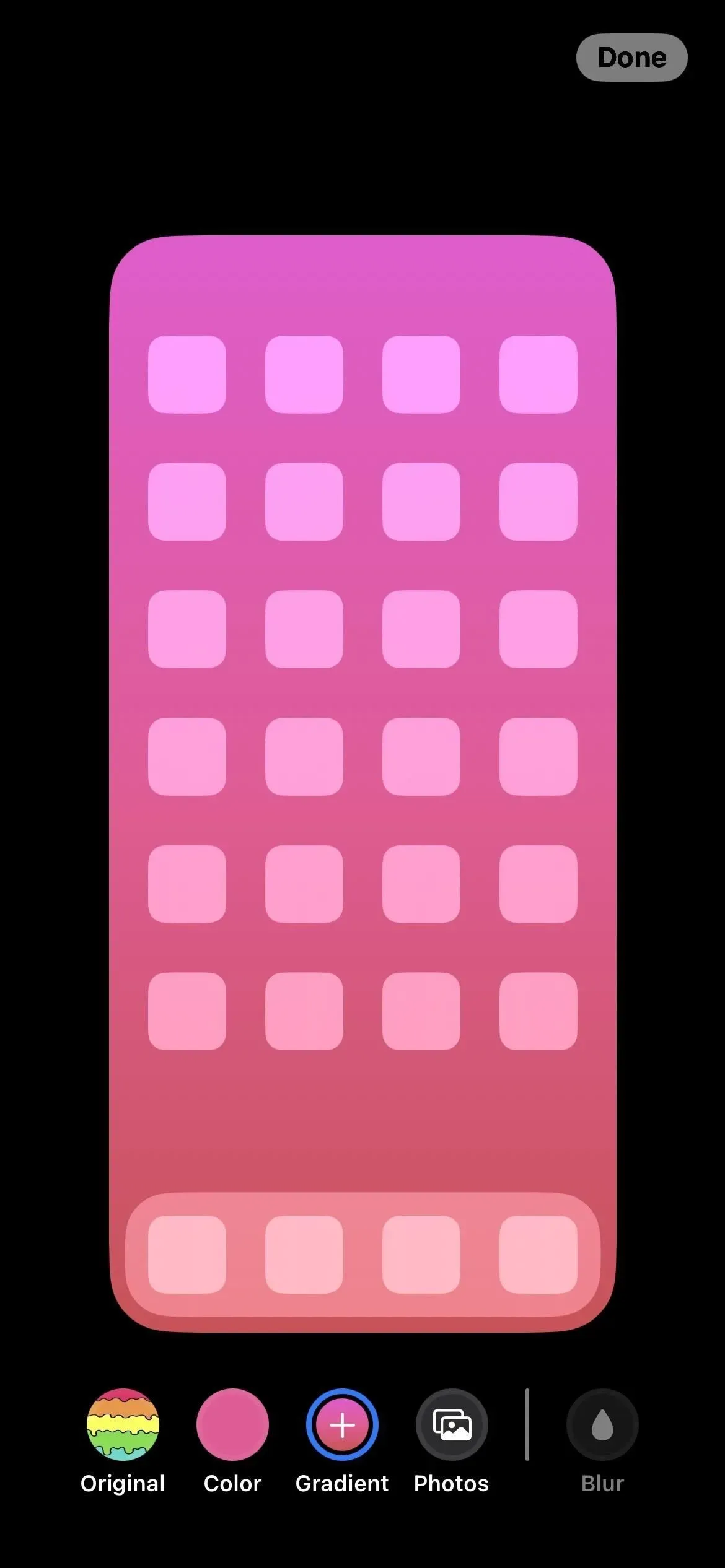
15. Přepněte páry tapet z nastavení
Apple neustále vylepšuje správu tapet a iOS 16.1 nám poskytuje lepší zážitek prostřednictvím Nastavení -> Tapeta. Dříve bylo možné pouze přizpůsobit aktuální tapetu nebo přidat nový pár – nebylo možné přepínat mezi všemi páry. Nové rozhraní to řeší.
Nastavení tapety zobrazí váš aktuální pár tapet a přejetím prstem doleva nebo doprava vyhledejte sadu tapet, na kterou chcete přepnout, a kliknutím na „Nastavit jako aktuální“ můžete provést změny. I když je pod náhledem přepracované tlačítko „Přidat novou tapetu“, můžete také přejet prstem doleva až na konec náhledu a stisknout plus (+) na prázdné sadě a vytvořit a použít nový pár.
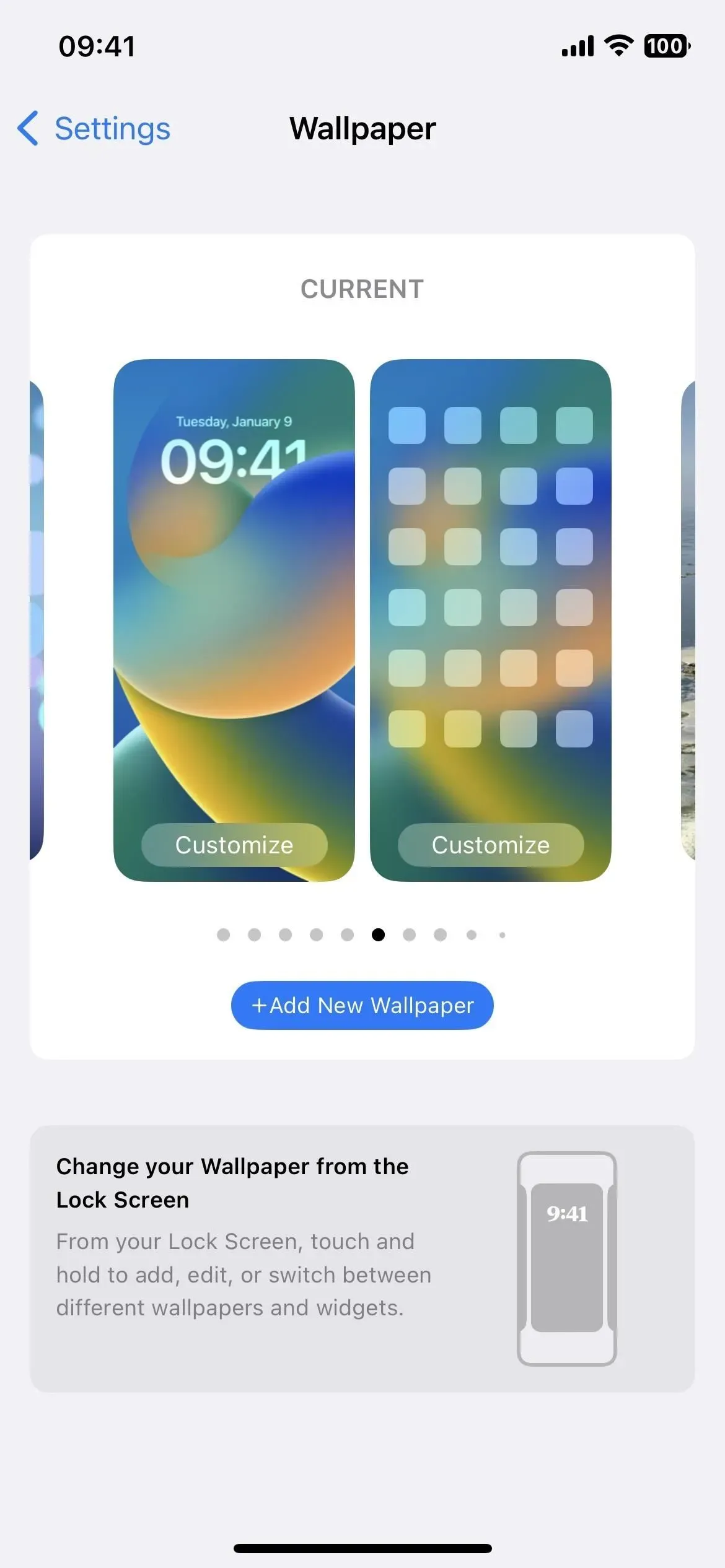
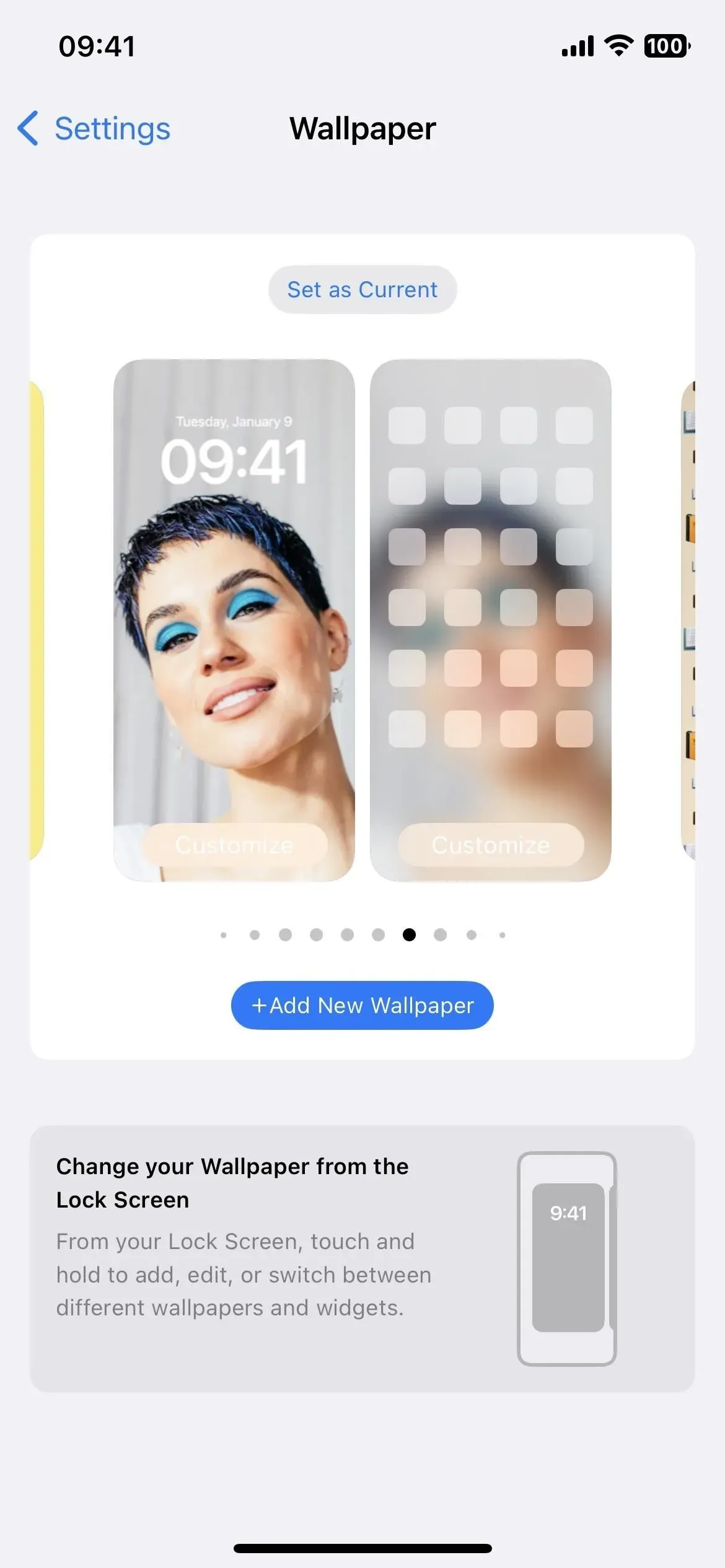
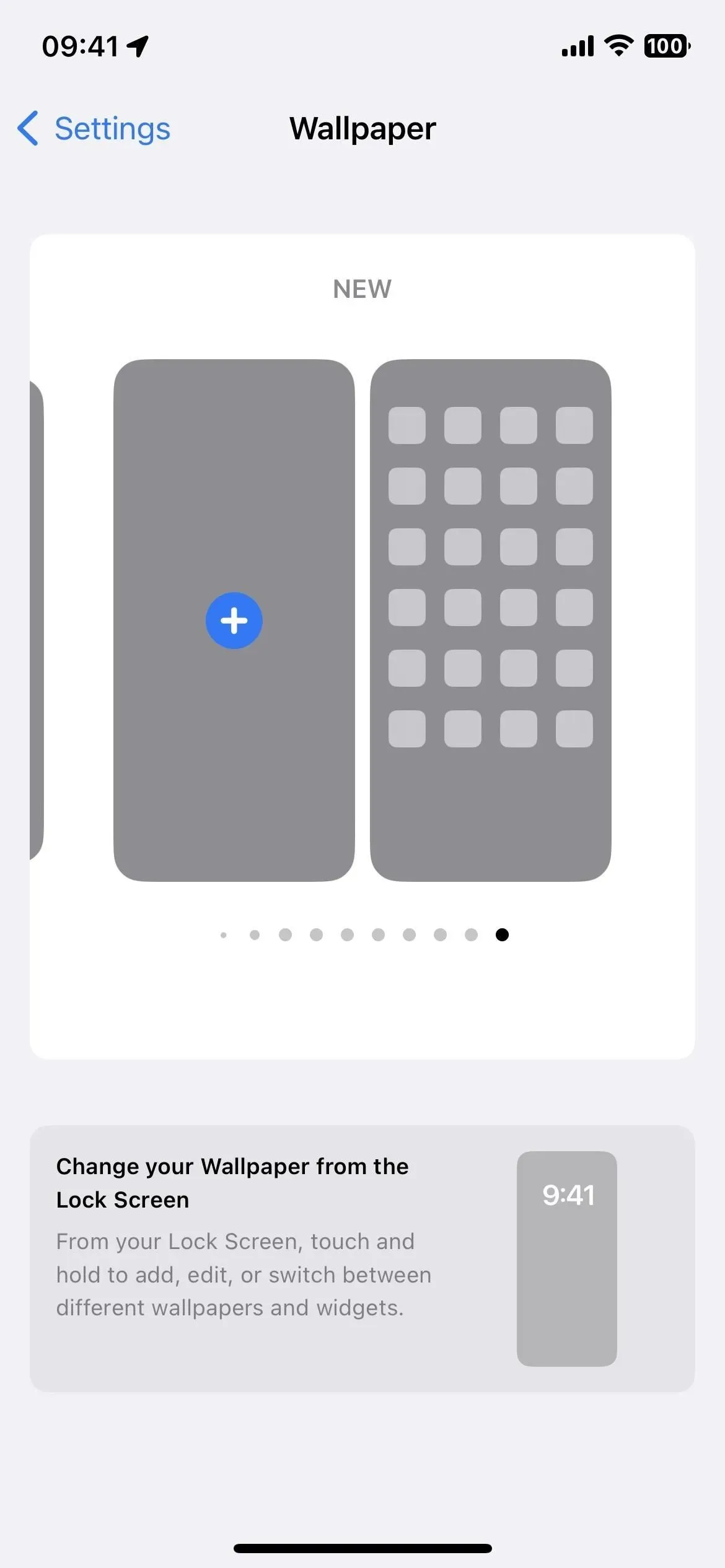
16. Skryjte ovládací prvky čtečky v knihách
Obrovským problémem, který mělo mnoho uživatelů aktualizované aplikace Knihy na iOS 16 (kromě odstranění skeuomorfní animace otáčení stránek), bylo to, že ovládací prvky čtení byly vždy na obrazovce. iOS 16.1 je nyní automaticky skryje, když začnete číst, a po několika sekundách zmizí. Můžete také jednou na stránku klepnout a skrýt nebo zobrazit je.
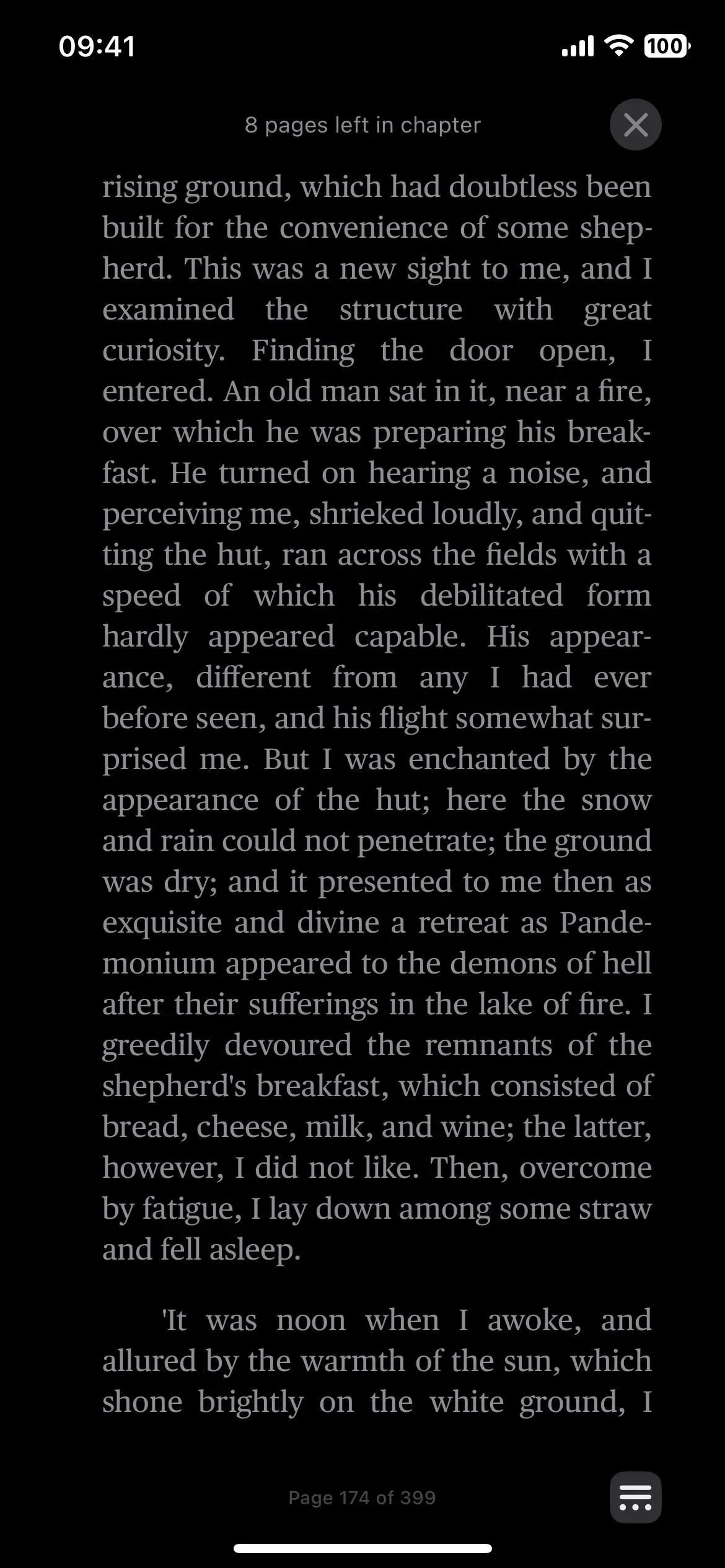
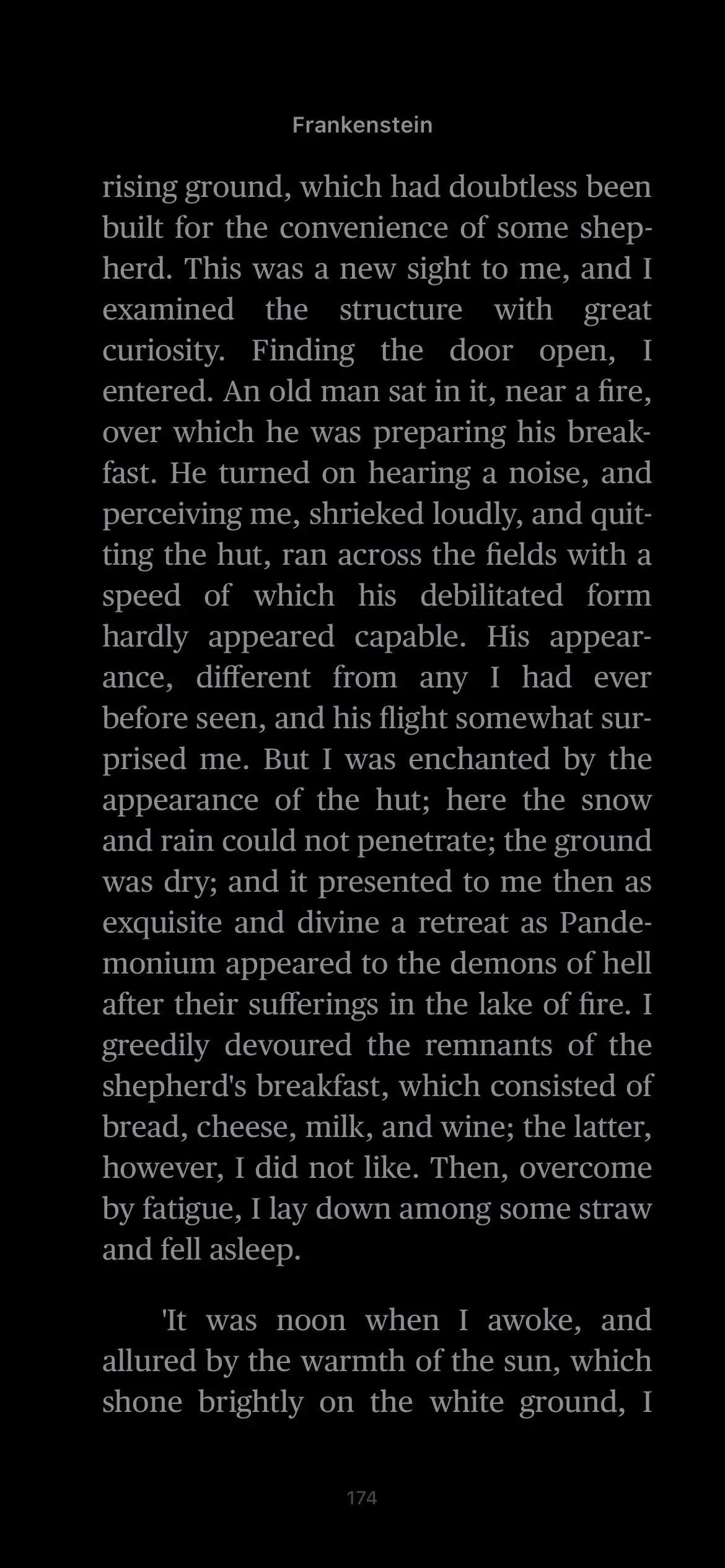
17. Změny v editoru snímků obrazovky
Když po pořízení snímku obrazovky kliknete na miniaturu a otevřete editor, vše by mělo vypadat stejně, dokud nebude čas editor ukončit. Klikněte na Hotovo a místo velkého akčního listu zabírajícího spodní polovinu obrazovky (levý snímek obrazovky níže) se vedle samotného tlačítka Hotovo zobrazí menší kontextová nabídka (pravý snímek obrazovky níže).
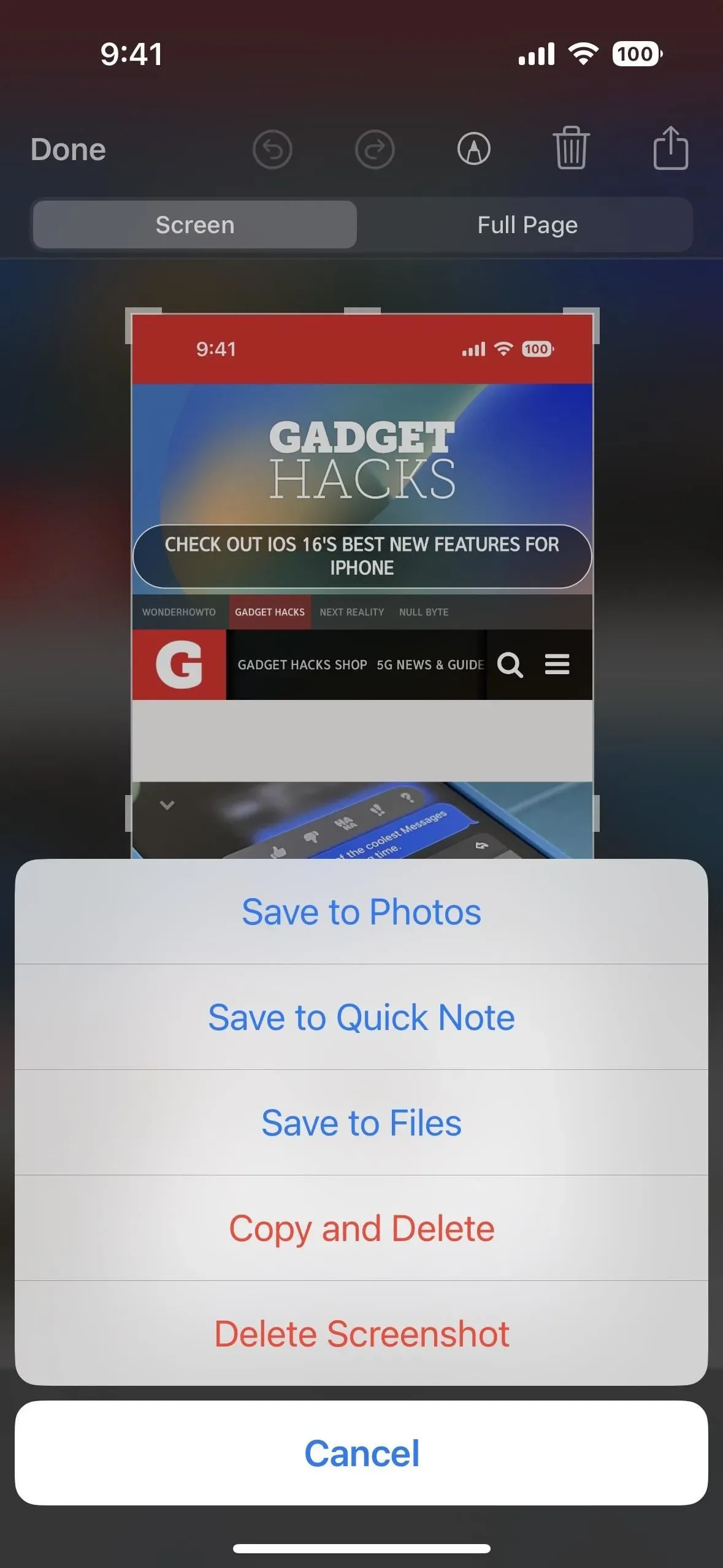
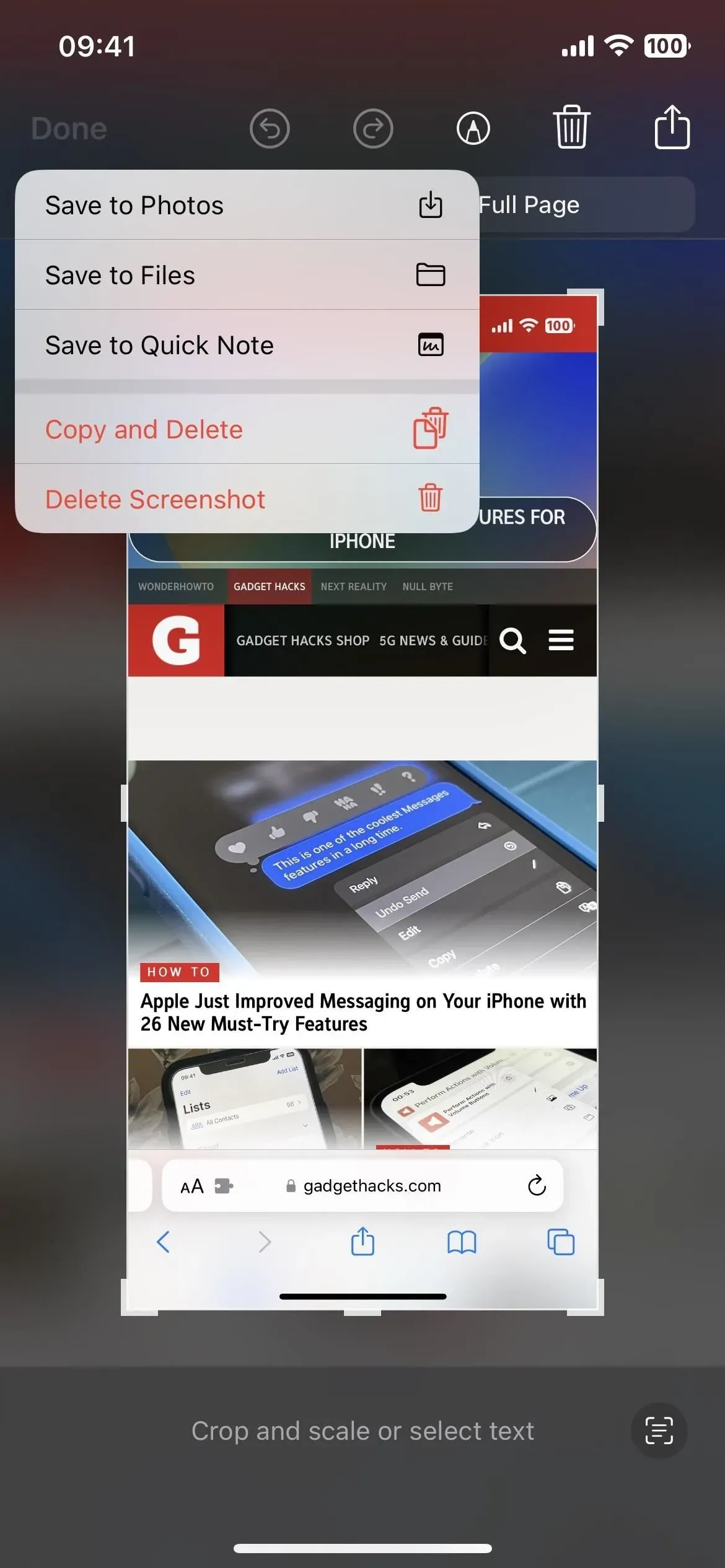
18. Sdílená knihovna fotografií na iCloudu
Pokud ke sdílení obsahu se svým partnerem, dětmi a dalšími členy rodiny používáte Rodinné sdílení, další funkcí, kterou nyní můžete využít, je sdílená knihovna fotografií na iCloudu. Jedná se o samostatnou knihovnu médií, kterou může sdílet až pět uživatelů a každý může obsah přidávat, upravovat, přidávat do oblíbených, přidávat titulky a mazat.
Můžete se rozhodnout zahrnout všechny své fotografie do sdílené knihovny nebo použít nástroje pro přizpůsobení a zahrnout pouze určitý obsah na základě data zahájení nebo skupiny lidí. Lidé mohou také přidávat obsah ručně nebo sdílet média automaticky pomocí přepínače v aplikaci Fotoaparát, pomocí spouštěče přiblížení Bluetooth nebo ze sdílení návrhů v aplikaci Pro vás.
Obsah z vaší sdílené knihovny fotografií na iCloudu se může objevit ve widgetu Fotky, ve Vybraných fotografiích v sekci Pro vás nebo jako video na památku. Kromě toho existují filtry knihoven pro rychlé přepínání mezi sdílenou knihovnou, vaší osobní knihovnou nebo oběma knihovnami dohromady.
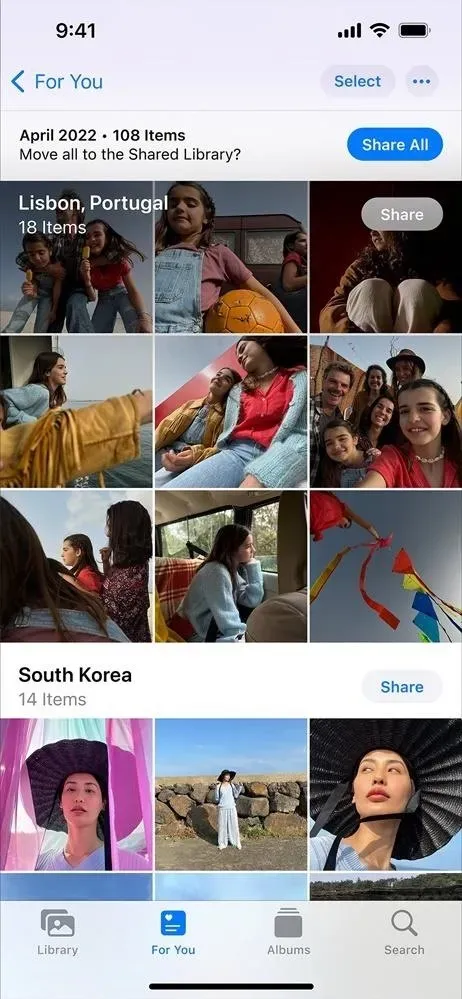
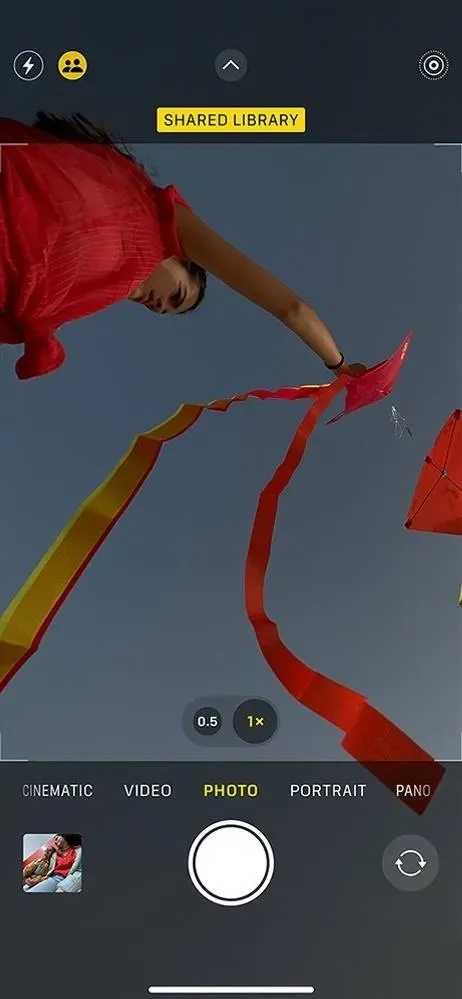
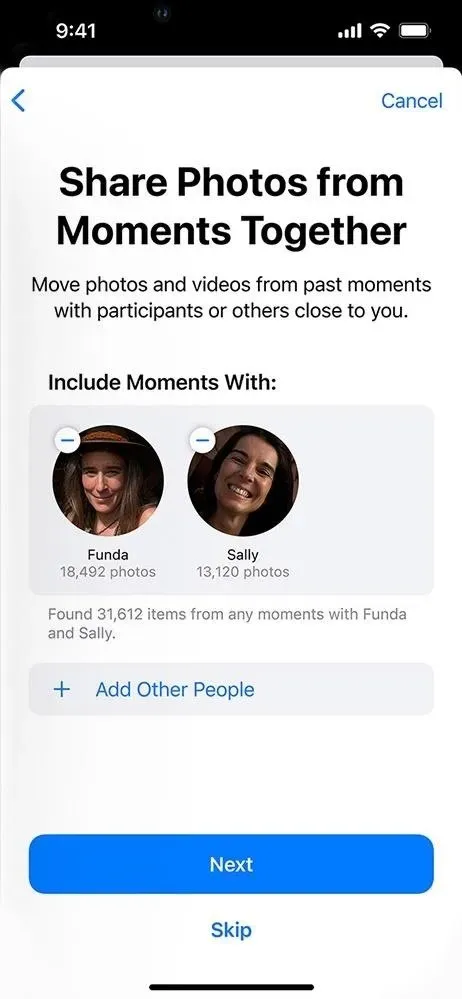
19. Podpora hmoty
Matter, nový univerzální otevřený standard konektivity pro aplikace Home, Siri, Control Center a aplikace založené na HomeKit, umožňuje bezpečnou komunikaci na bázi IP mezi širokou řadou kompatibilních zařízení a příslušenství pro chytrou domácnost.
Bezplatný protokol vyvinutý sdružením Connectivity Standards Alliance , který zahrnuje stovky společností jako Apple, Amazon a Google, umožňuje zařízením a příslušenstvím od různých společností bezproblémovou spolupráci na různých platformách. Podle Applu to „poskytne zákazníkům větší výběr a interoperabilitu“.
Amazon Echo , Google Home a Samsung SmartThings jsou jen některé z technologií chytré domácnosti, které budou fungovat s Matter. Chcete-li používat příslušenství Matter, budete potřebovat domácí rozbočovač, jako je Apple TV nebo HomePod.
I když je nyní pryč, můžete vidět všechna připojená příslušenství Matter prostřednictvím Nastavení -> Obecné -> Příslušenství Matter.
20. Vylepšení herního centra
Aplikace Kontakty zobrazí profily herního centra vašich přátel, takže můžete vidět, jaké hry hrají a jakých úspěchů dosáhli. Musí však povolit nový přepínač v herním centru pro „Povolit přátelům vyhledávat“ nebo novou úvodní obrazovku s názvem „Pomozte svým přátelům najít vás“. Pokud nechcete, aby vás ostatní našli ve svých aplikacích Kontakty, můžete to vypnout v nastavení.
Pomozte svým přátelům z Game Center, aby vás rychleji našli podle jména, které pro vás mají v aplikaci Kontakty. K tomu bude Game Center používat e-mailovou adresu a telefonní číslo spojené s vaším Apple ID.
Očekává se, že hry pro více hráčů, které fungují s Game Center, budou fungovat i se službou SharePlay, takže během hovorů FaceTime můžete hrát hry s přáteli.
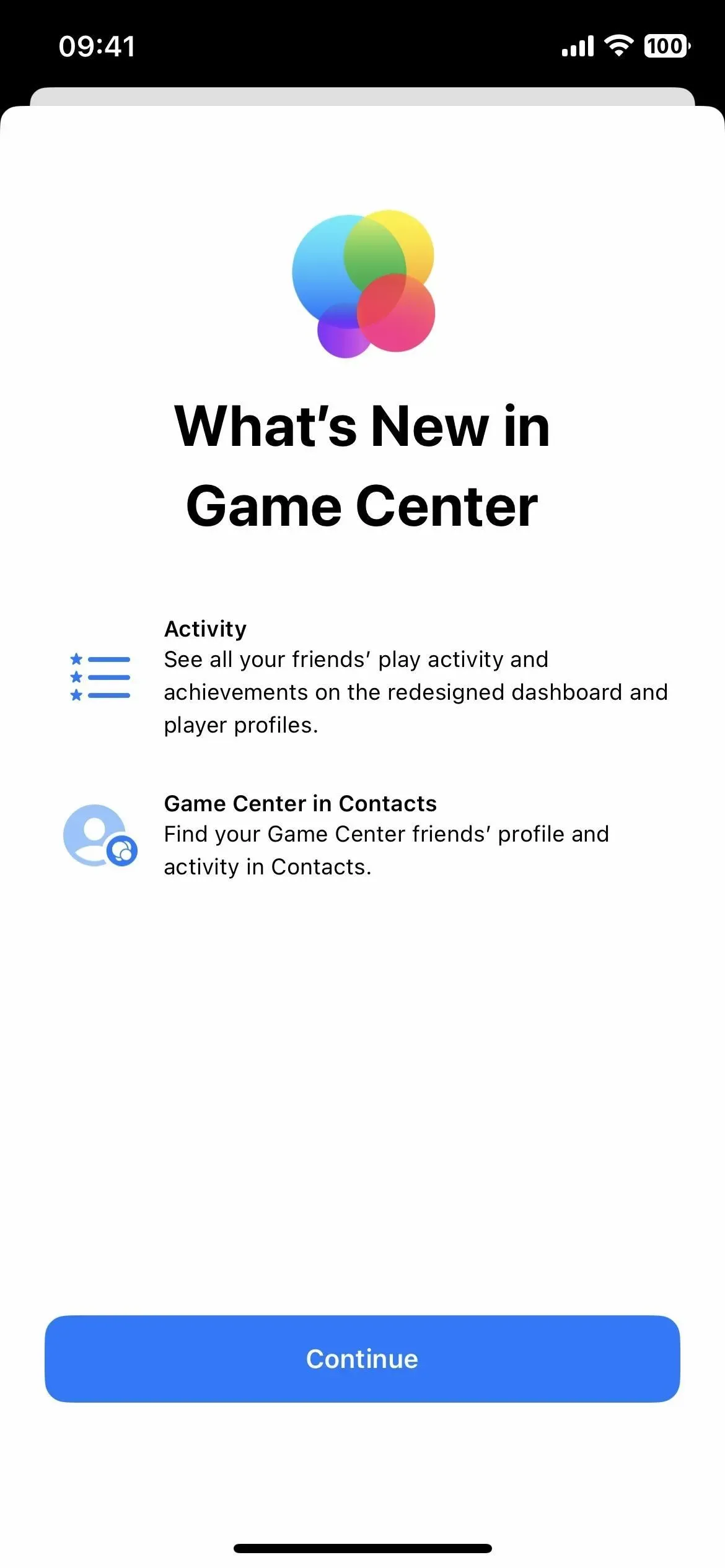
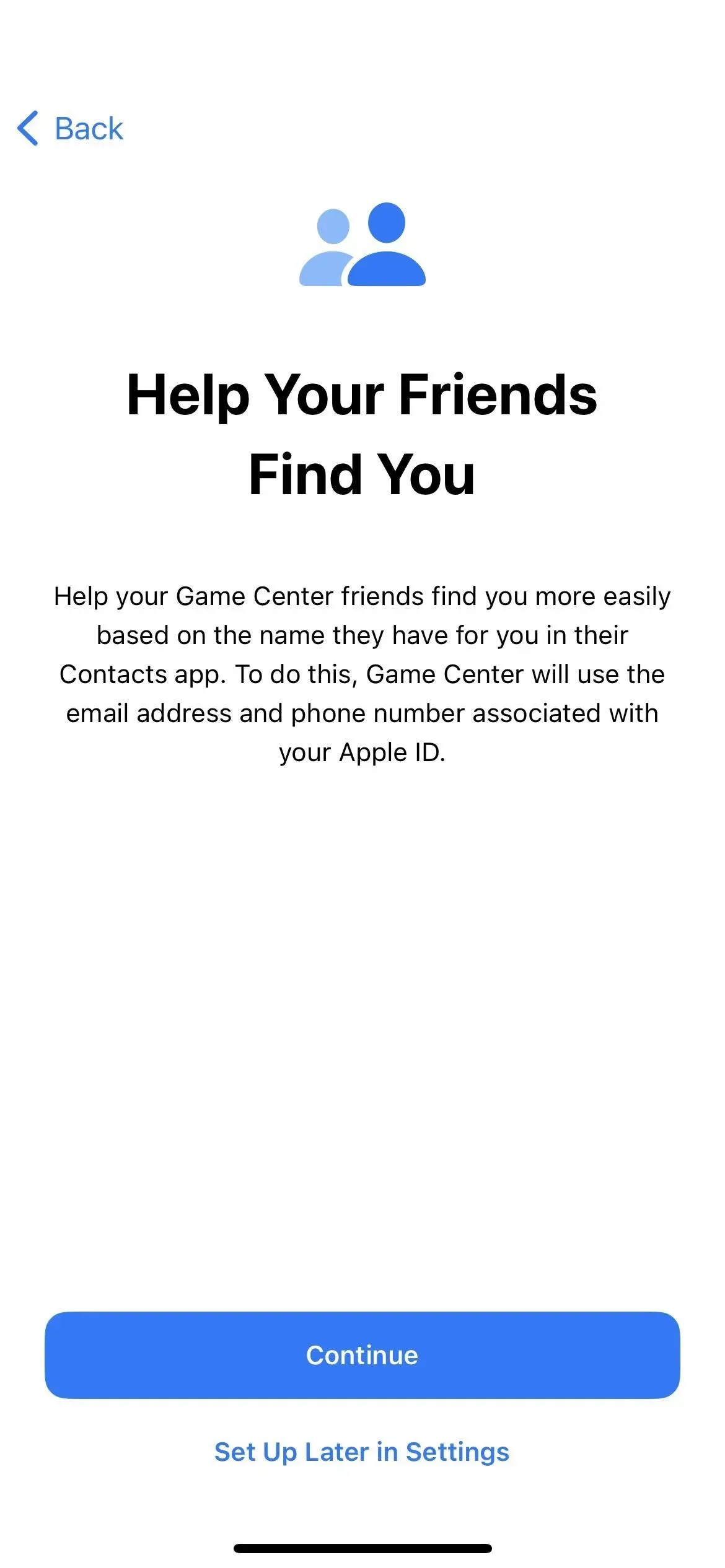
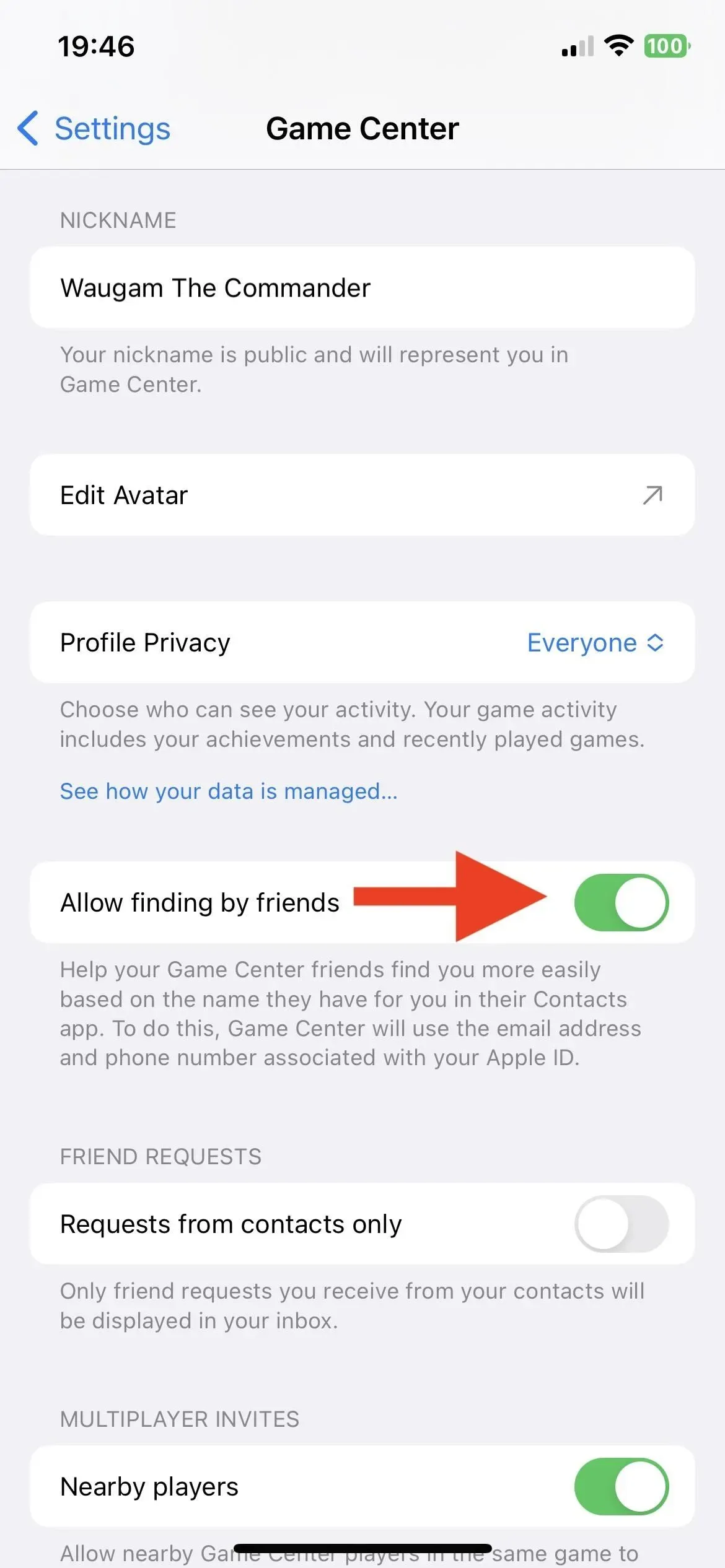
21. Indikátor nabíjení na zamčené obrazovce se změní
Kdykoli připojíte svůj iPhone ke zdroji napájení v systému iOS 16.0.2 a starším, zobrazí se na zamykací obrazovce ikona baterie s aktuálním procentem baterie pod ní. V iOS 16.1 zobrazuje aktuální nabití nad baterií, a když klepnete na svůj iPhone, abyste jej probudili, uvidíte také aktuální nabití nad časem, abyste byli informováni o průběhu nabíjení.
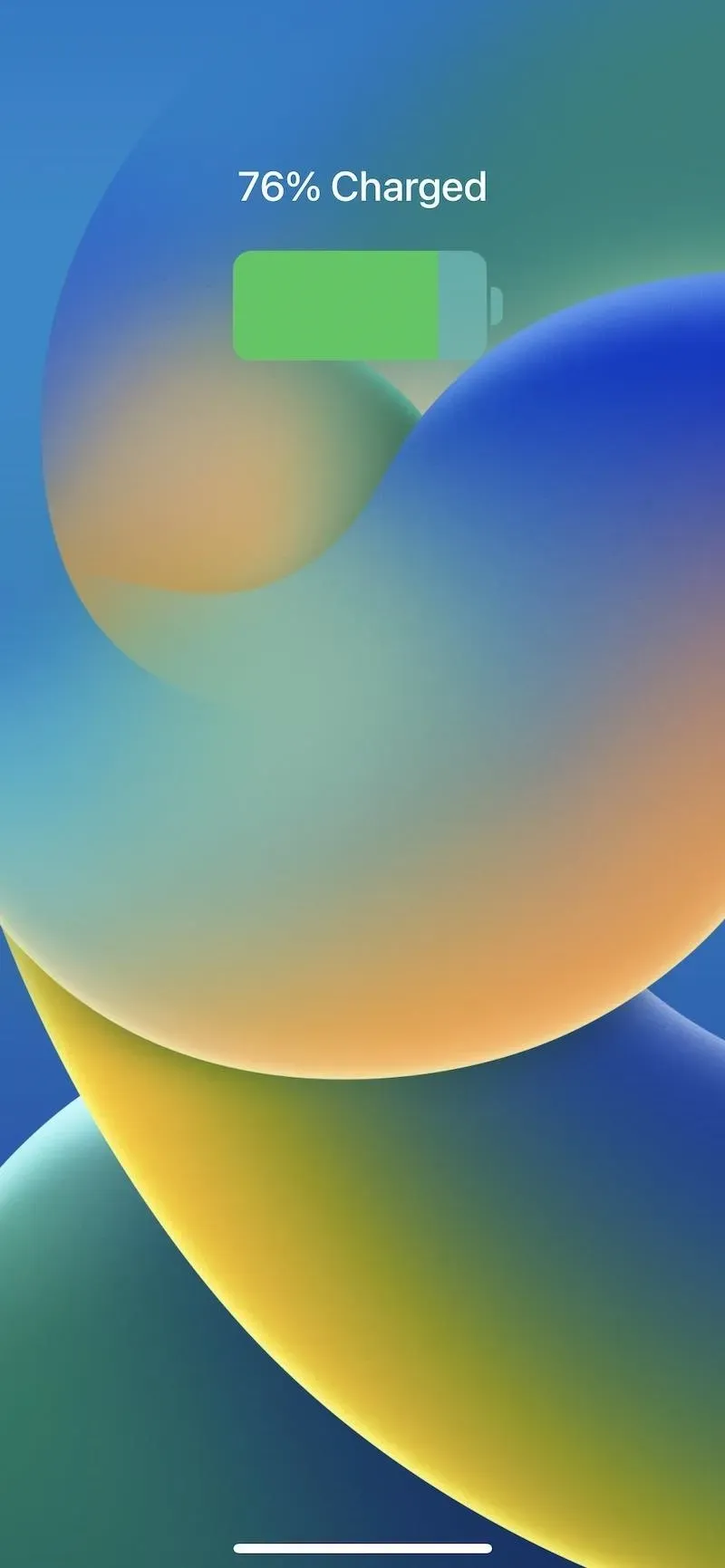
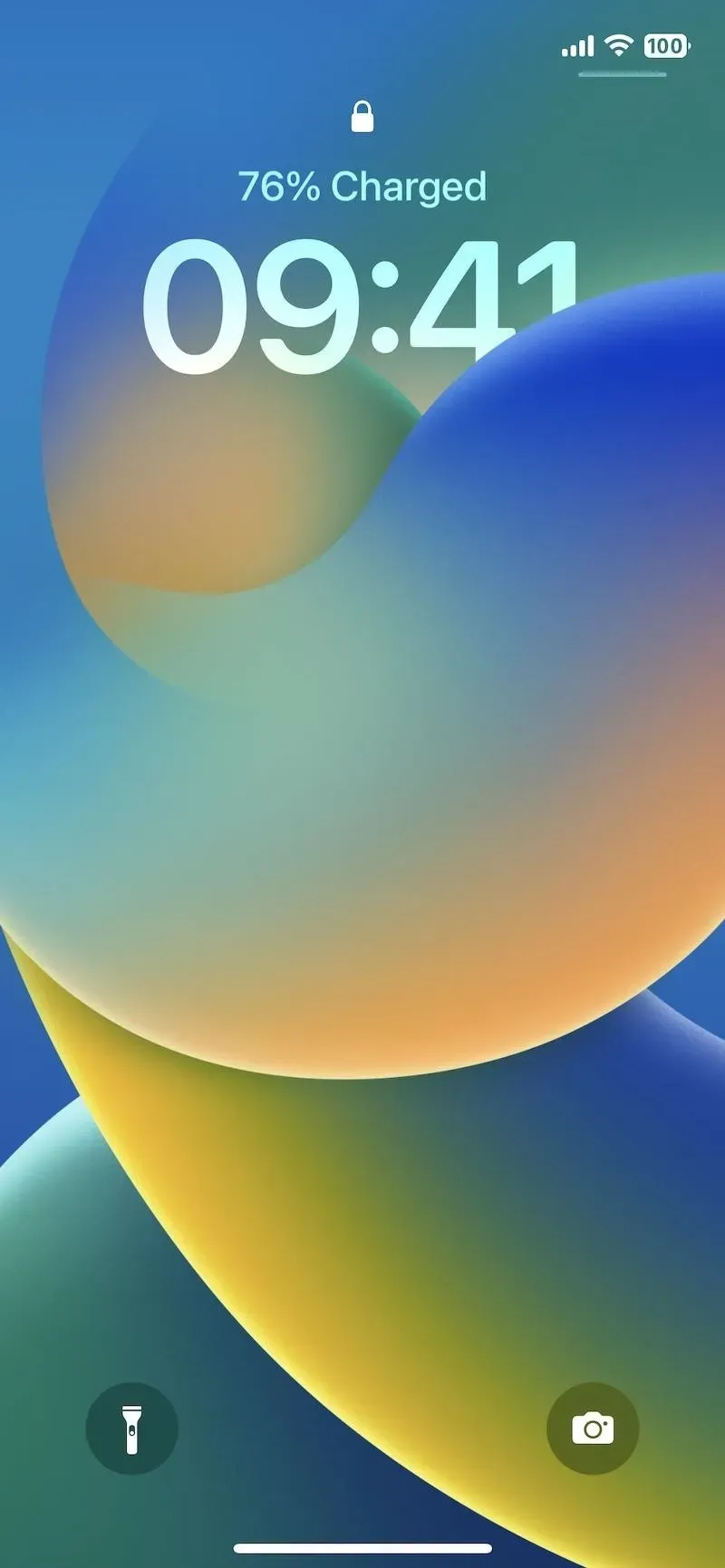
22. Zakažte rolování hlasitosti pro AirPods Pro 2
Software iOS 16.1 přidává nový přepínač do nastavení AirPods Pro 2 pro „Posunutí hlasitosti“. Když je povoleno, což byla jediná možnost až do iOS 16.1, můžete upravit hlasitost přejetím nahoru nebo dolů po senzoru umístěném na stonku AirPods Pro. Pokud je vypnutá, přejetí nic neudělá, což se hodí, pokud náhodou neustále upravujete hlasitost.
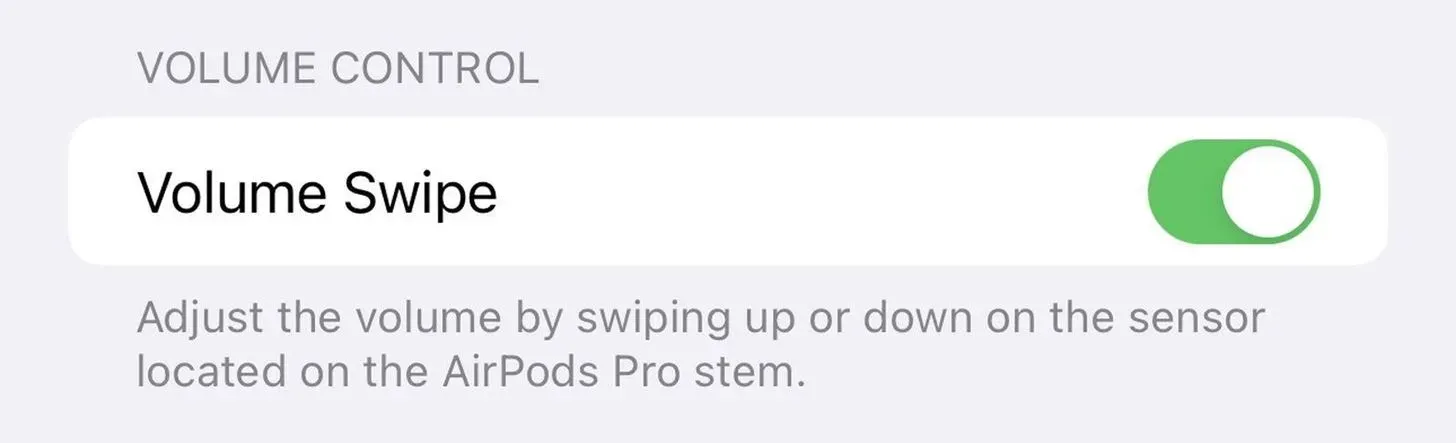
Obrázek z macrumors.com
23. Opravy chyb
Podle Applu byly v iOS 16.1 opraveny následující chyby. Pokud tedy zažíváte některý z těchto problémů, možná by stálo za to aktualizovat na iOS 16.1, pokud jste to ještě neudělali.
- Smazané konverzace se mohou objevit v seznamu konverzací ve Zprávách.
- Obsah Dynamic Island není dostupný při použití možnosti Reachability.
- CarPlay se nemusí připojit při používání aplikace VPN.
Co chybí?
Existuje několik dalších věcí, které podle Apple přijdou později v tomto roce a které ještě nejsou plně implementovány v iOS 16.1, včetně spuštění živé aktivity z výsledků vyhledávání Spotlight, živé aktivity pro klipy aplikací a její nové aplikace Freeform.



Napsat komentář